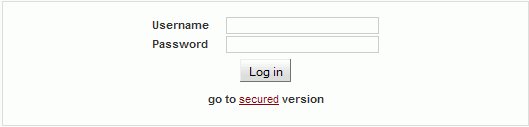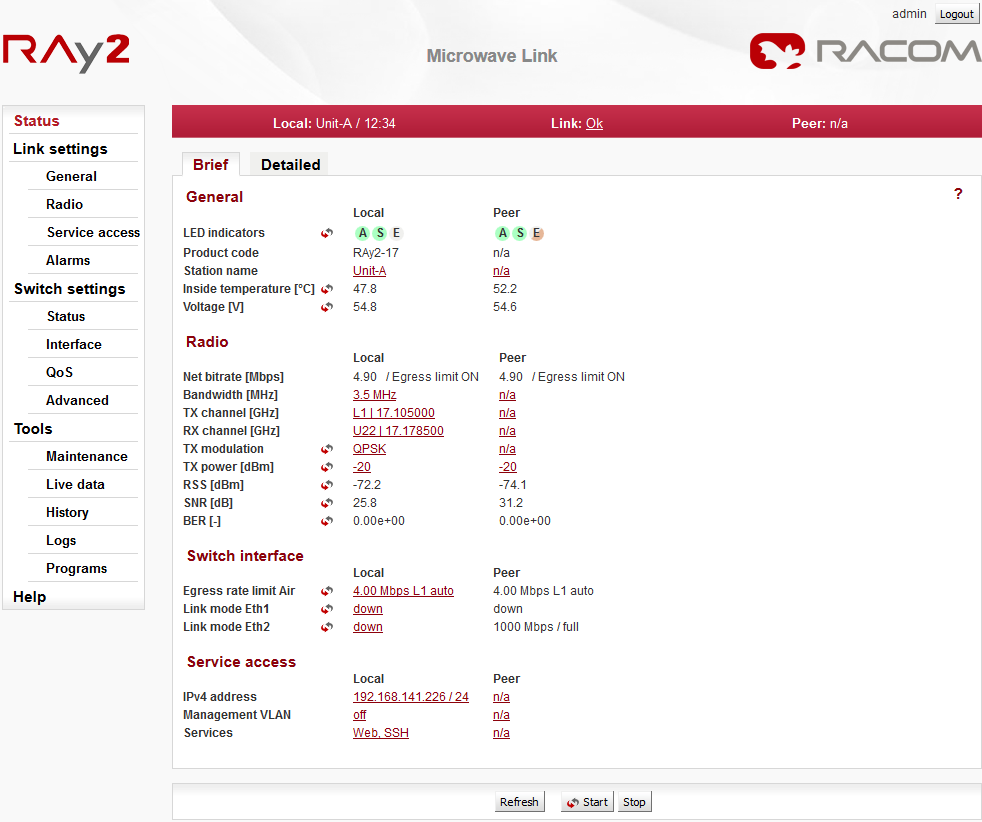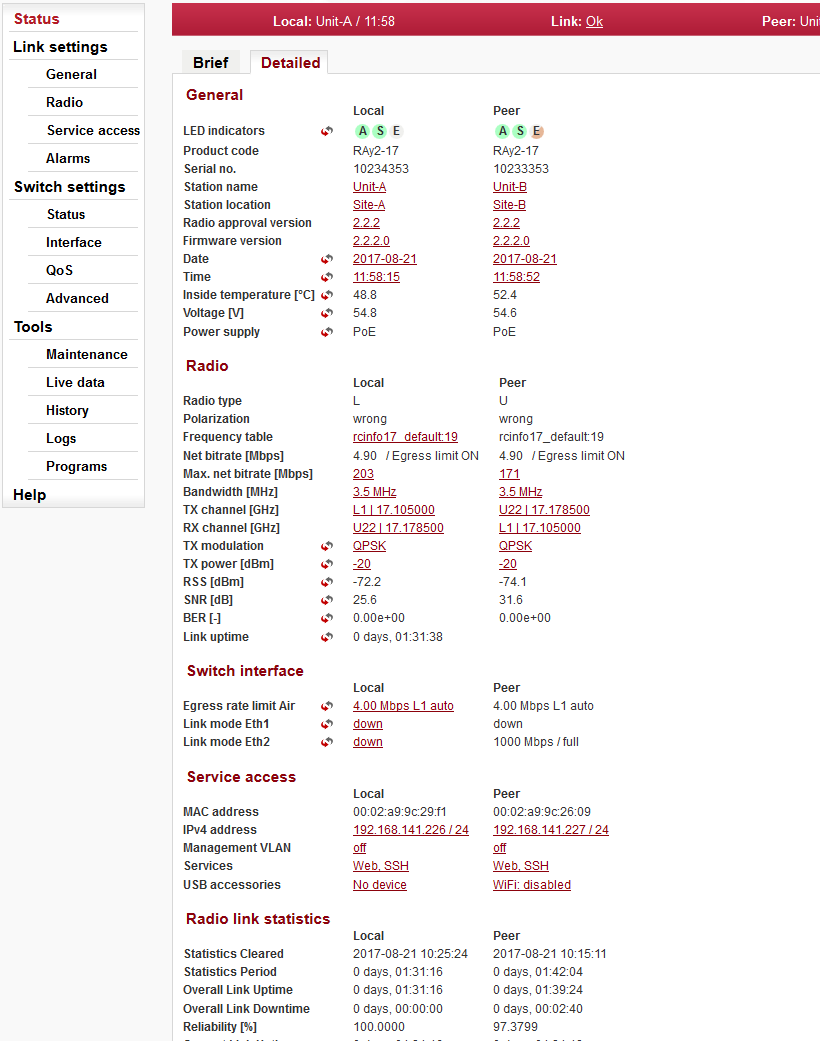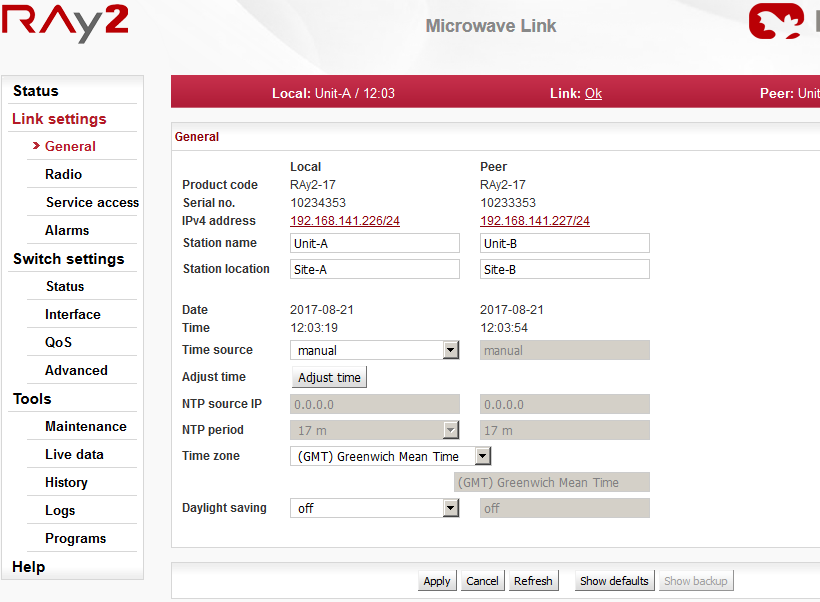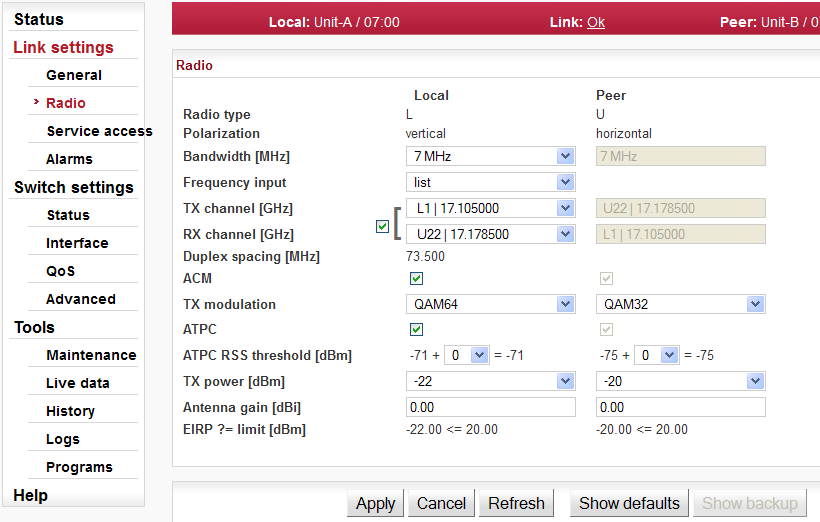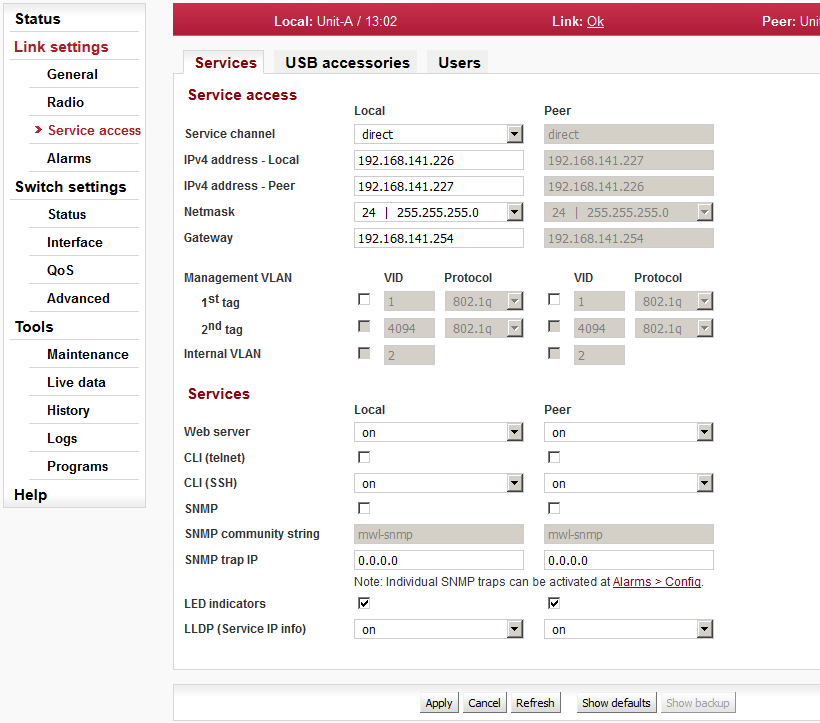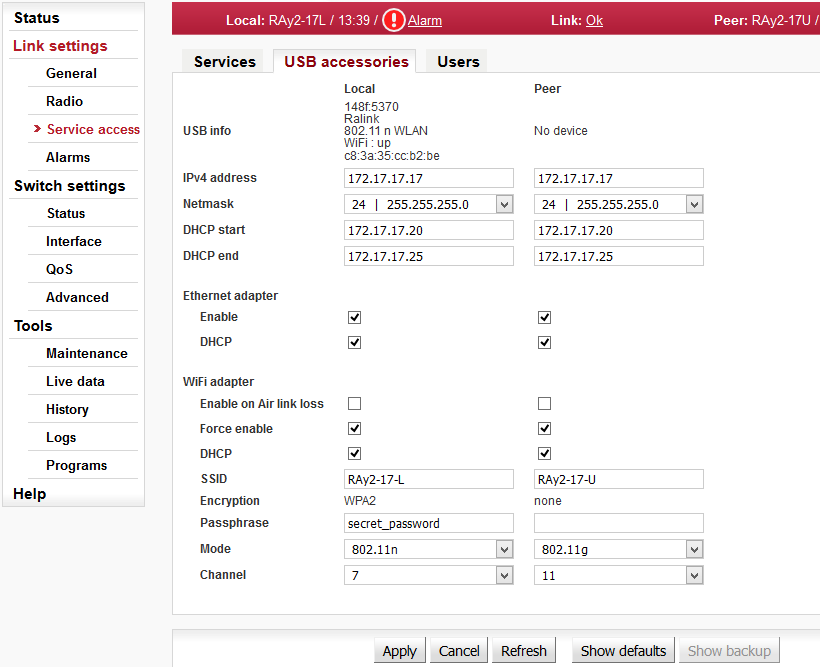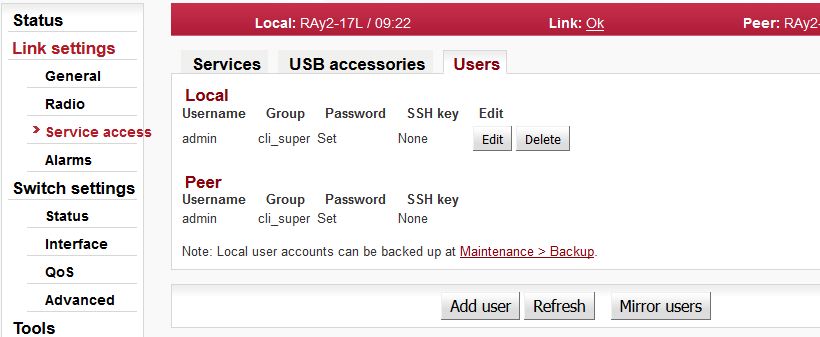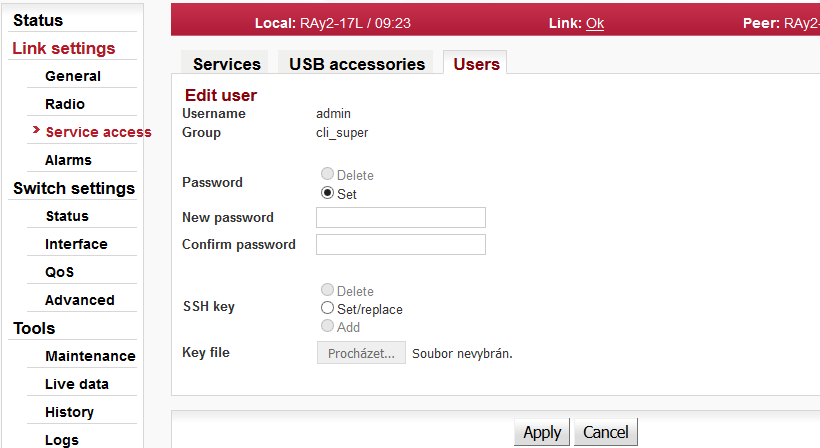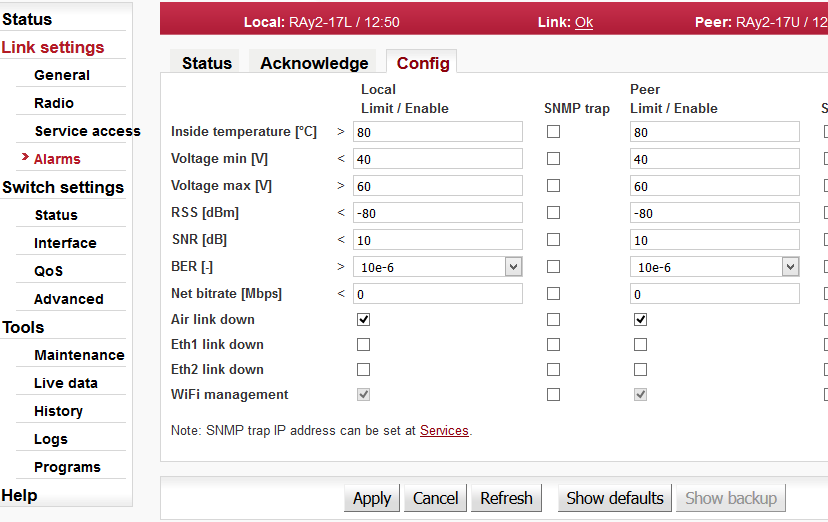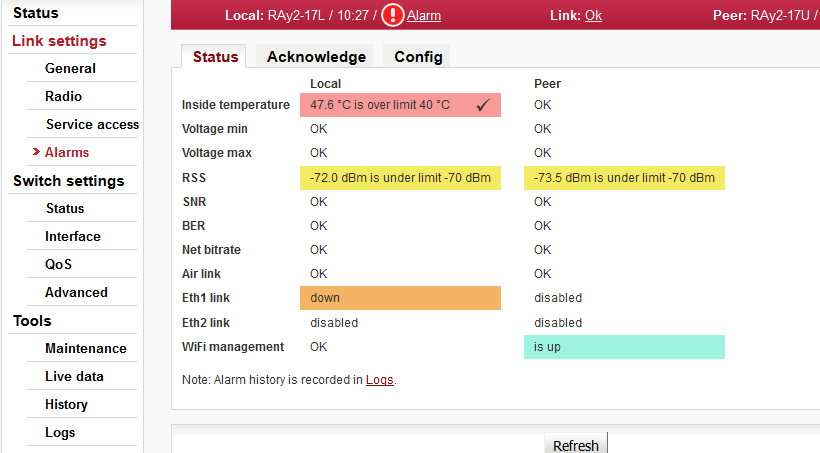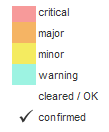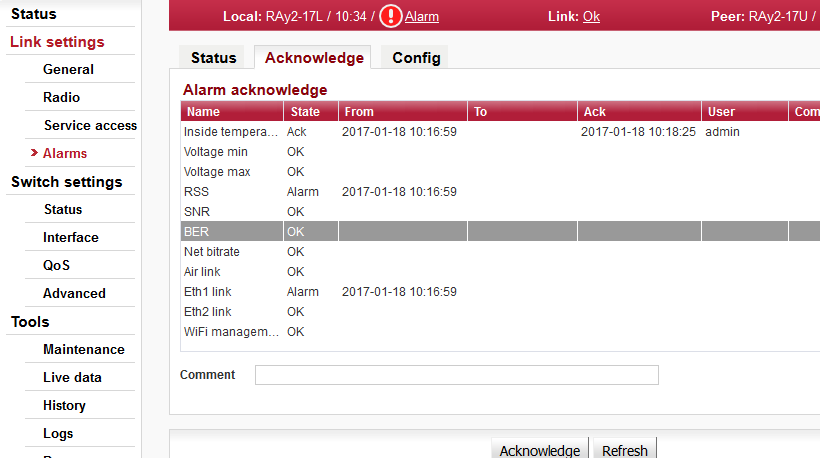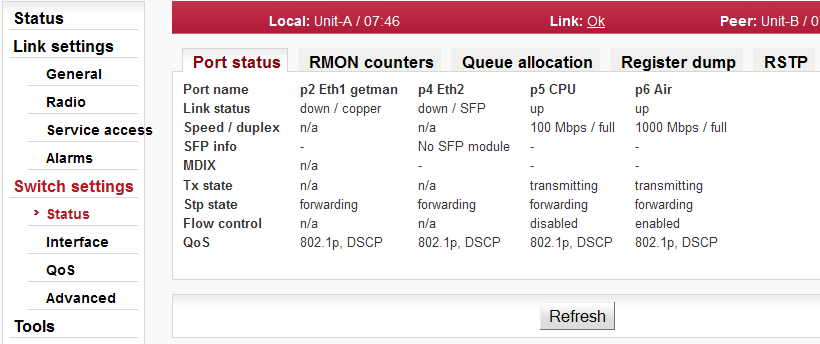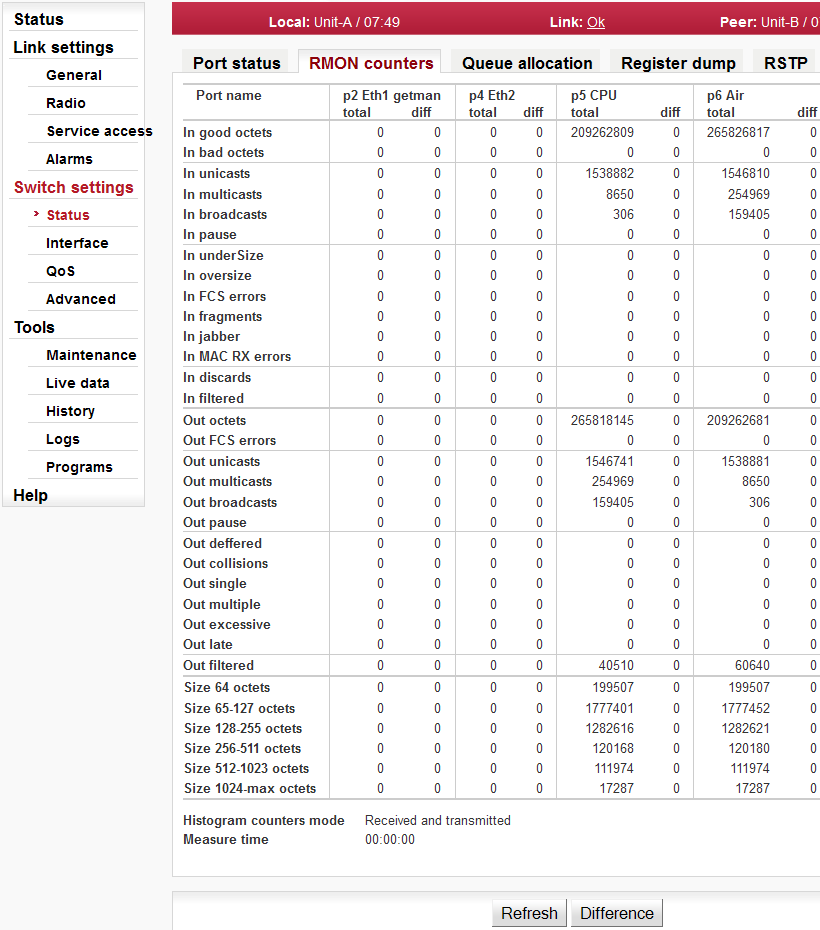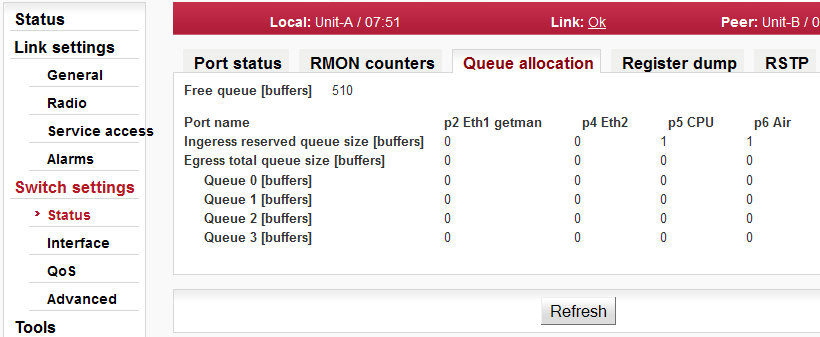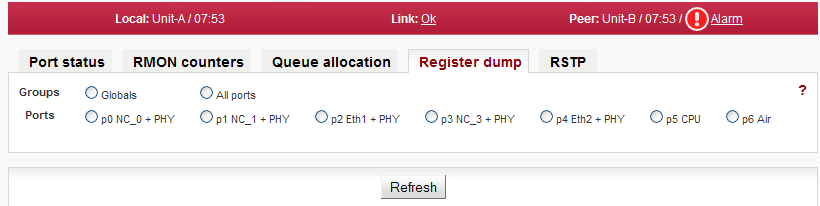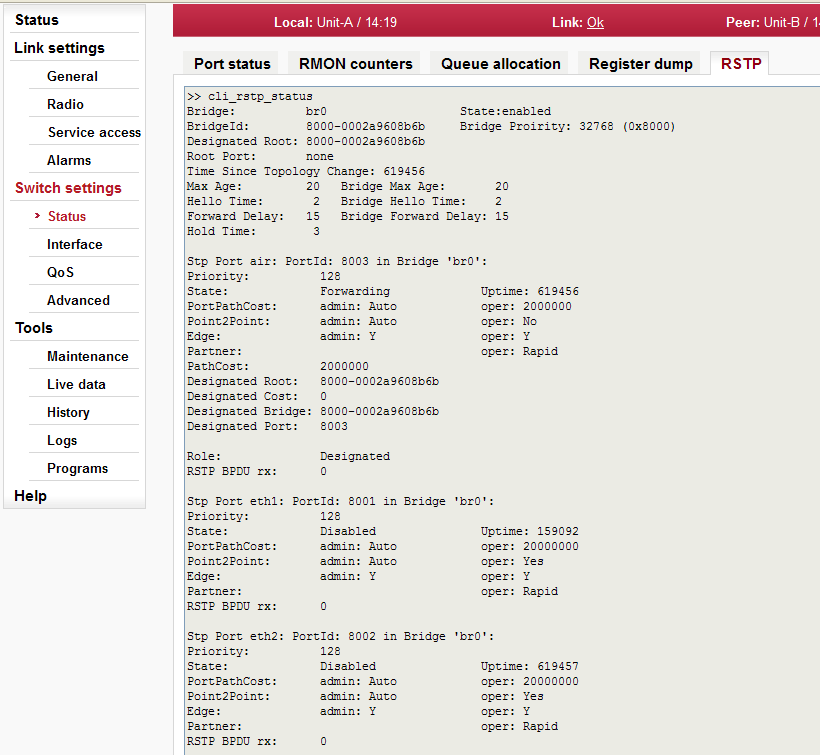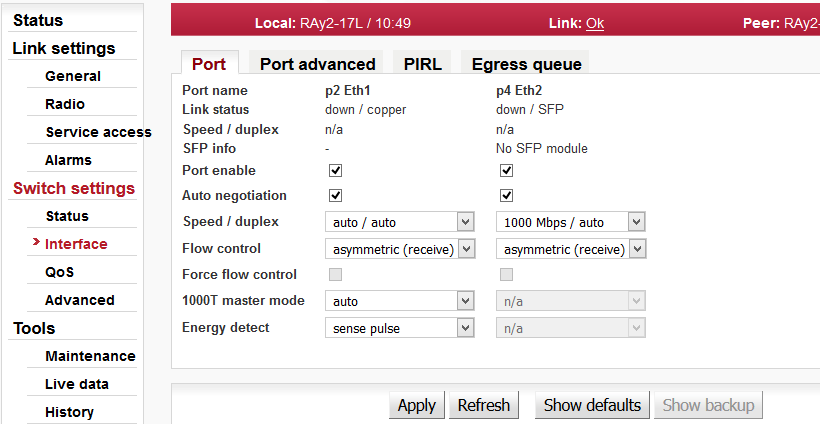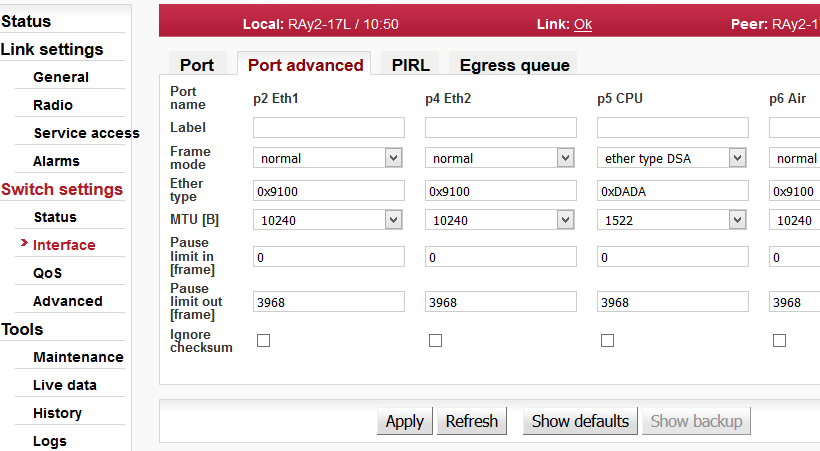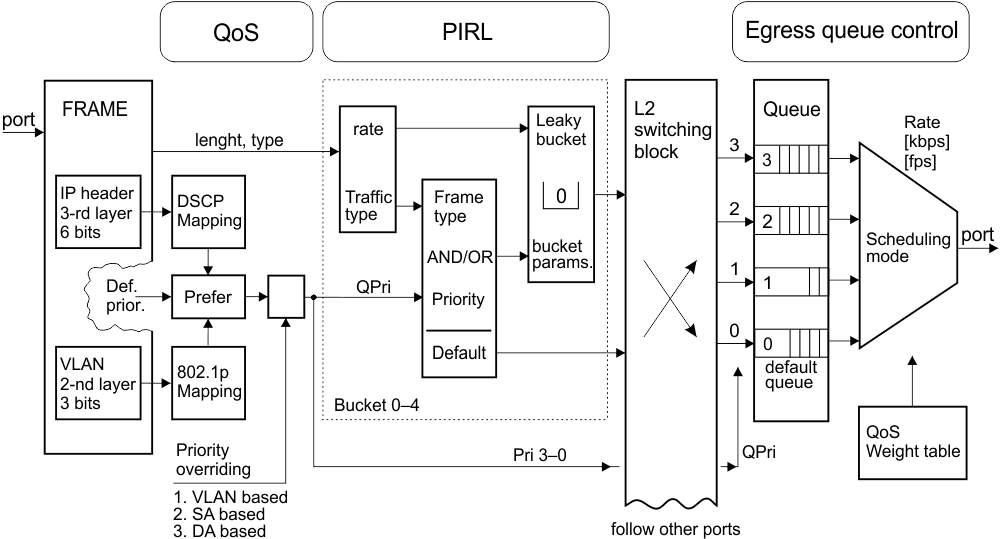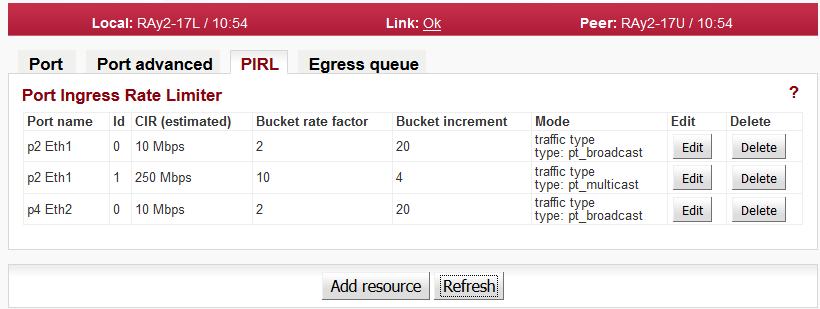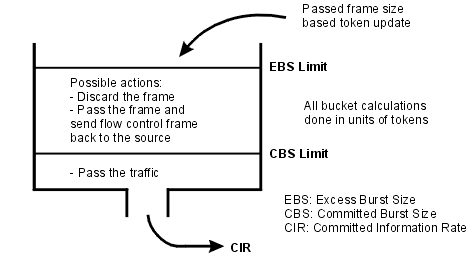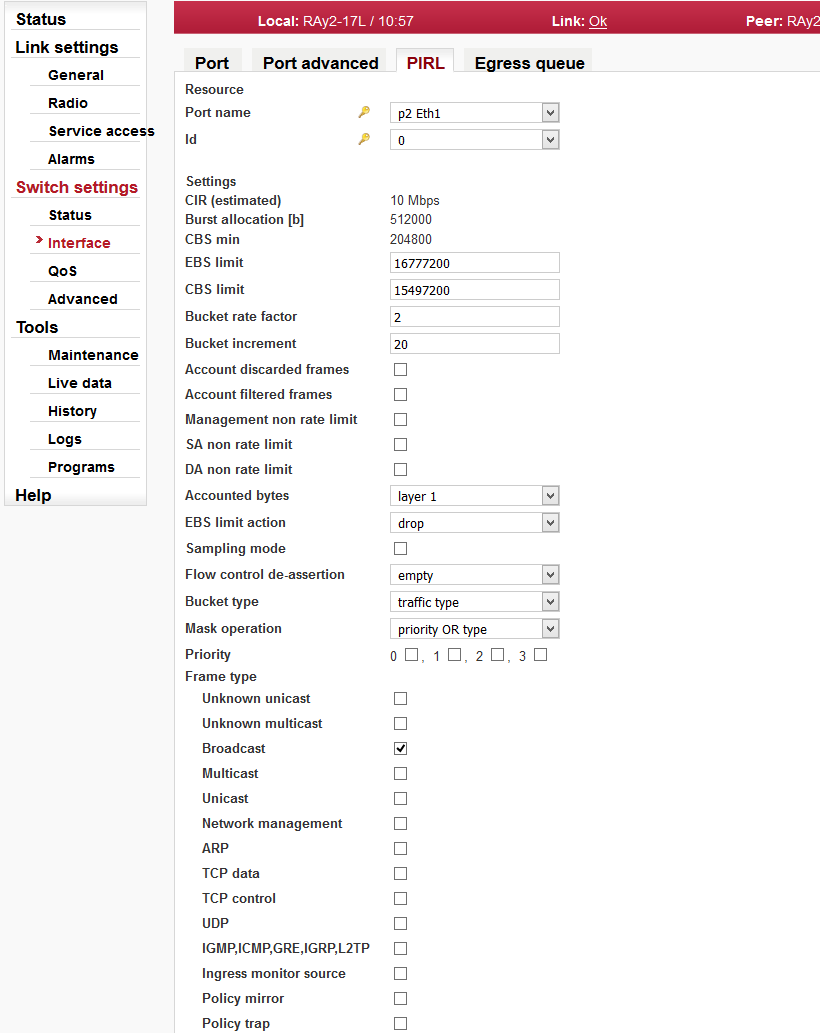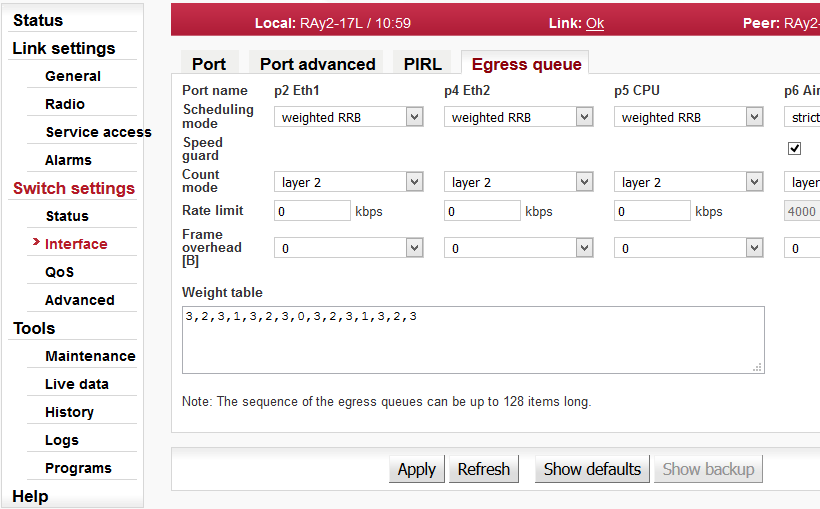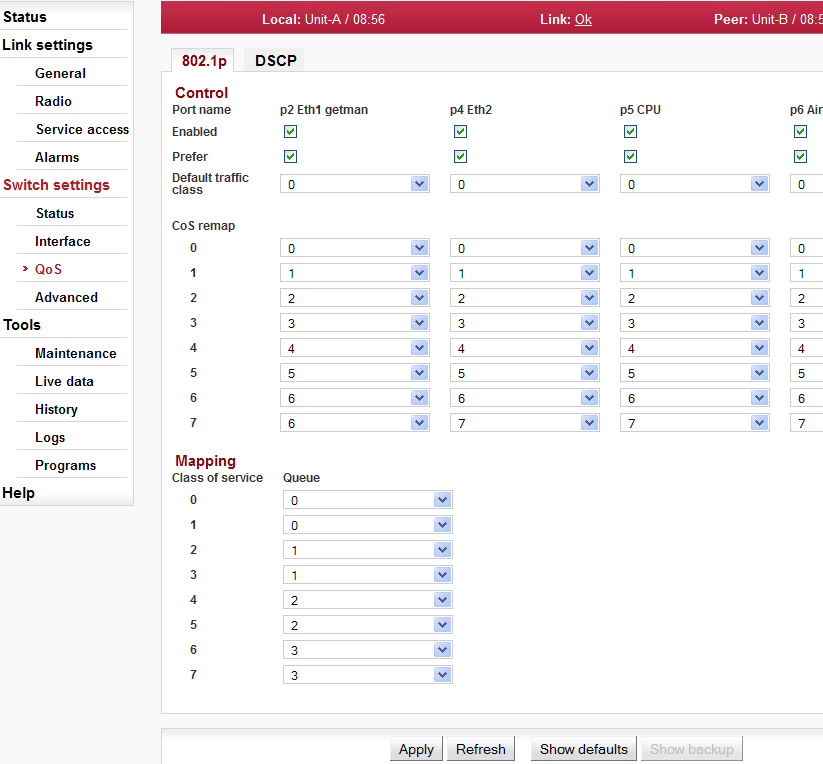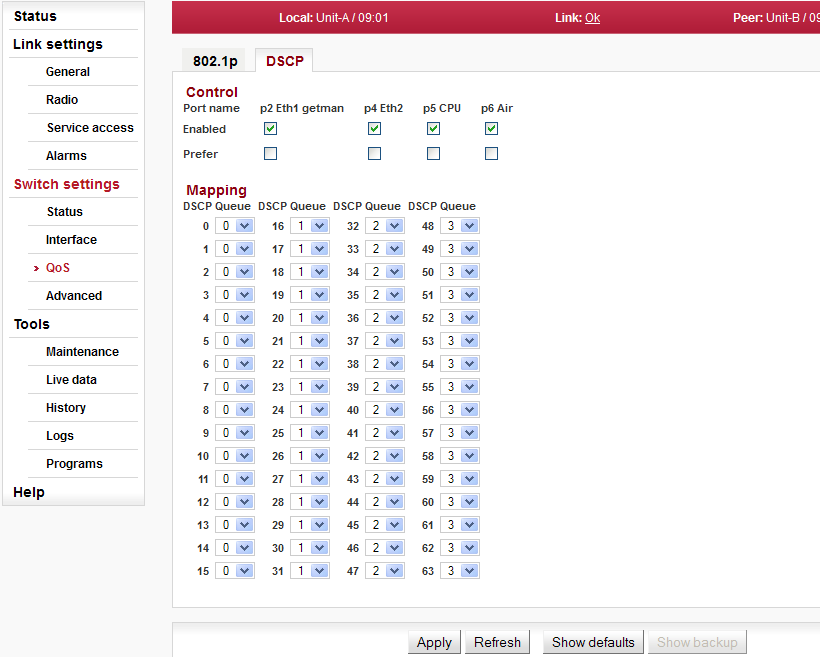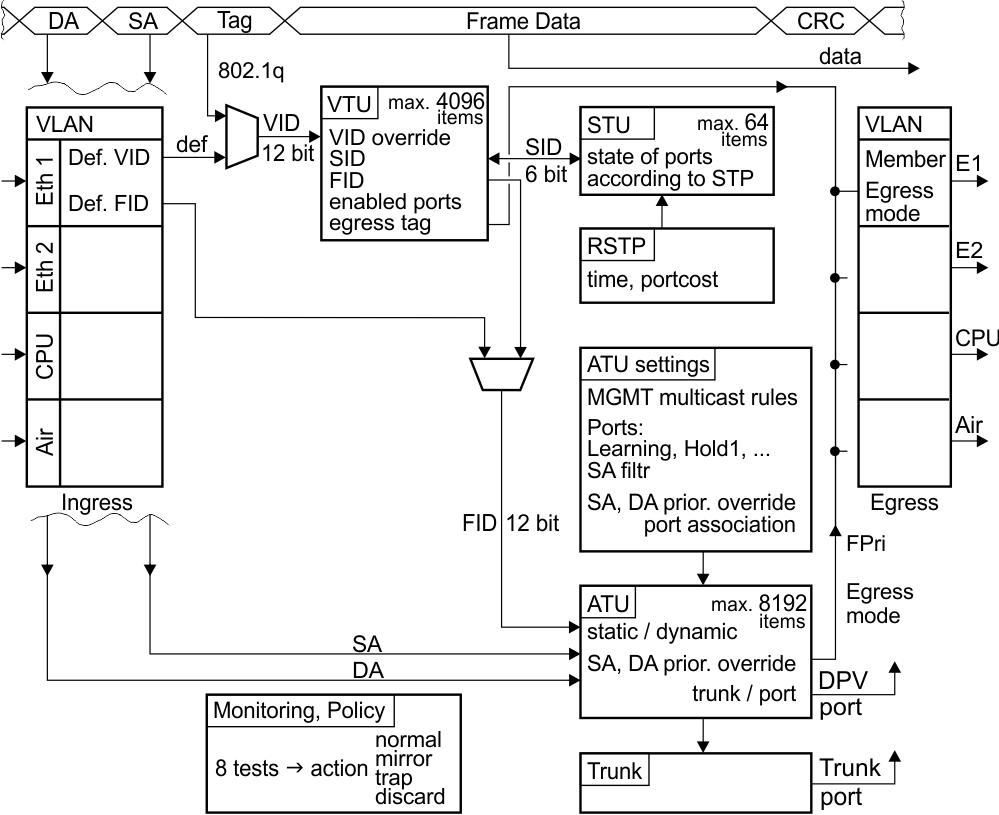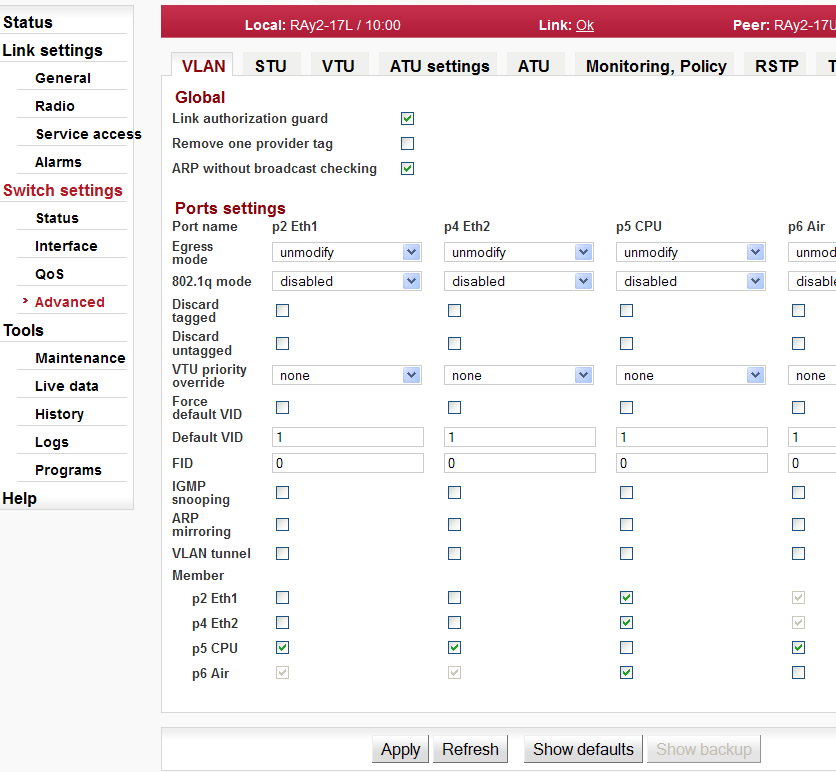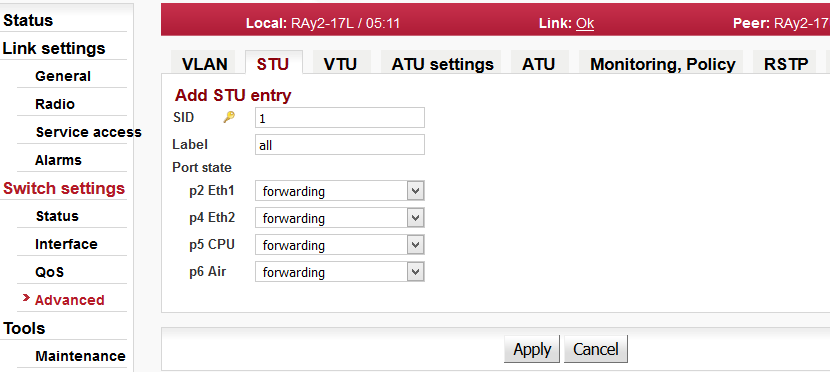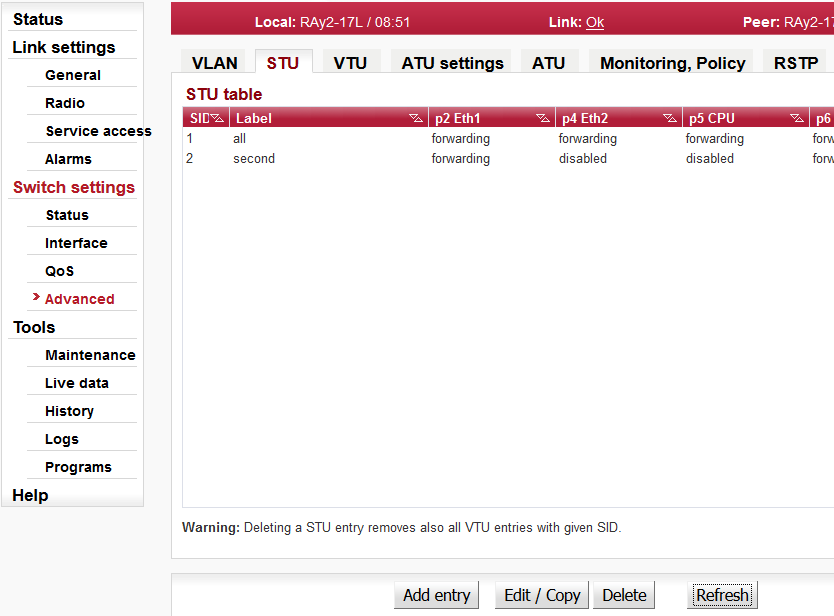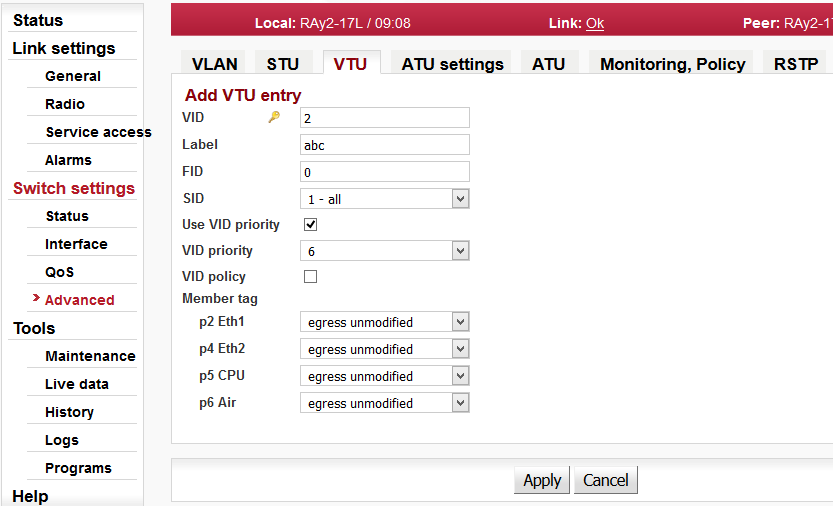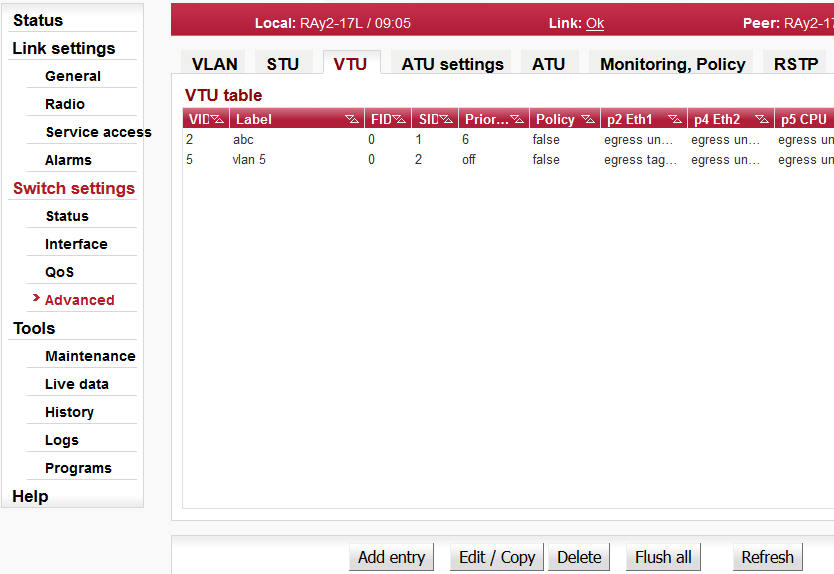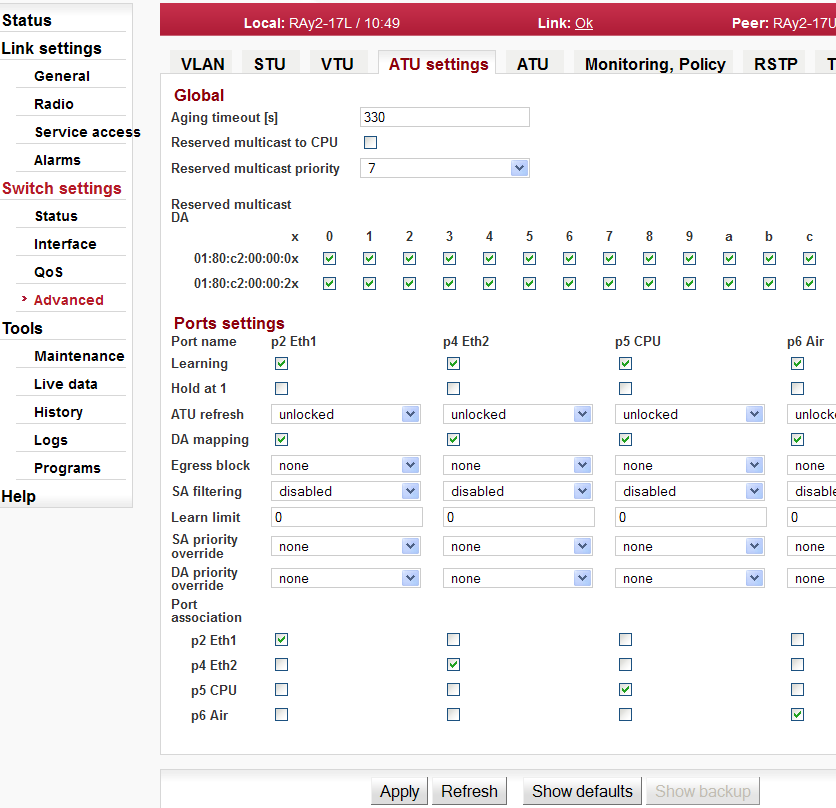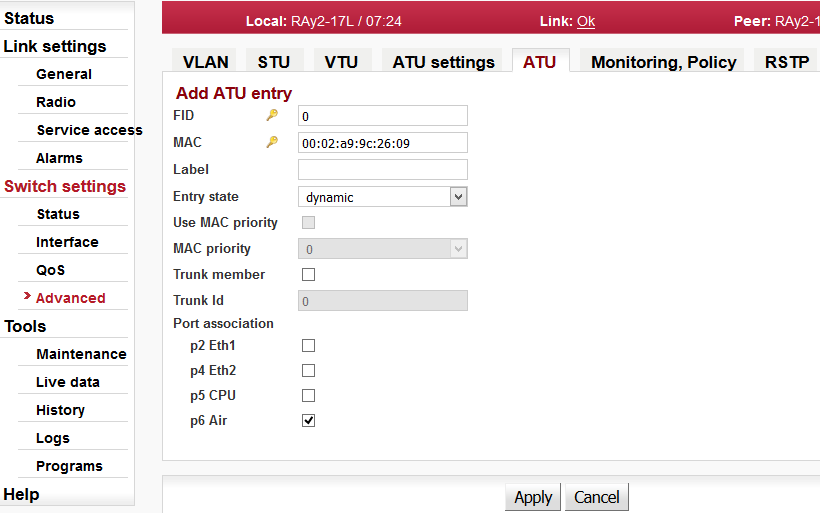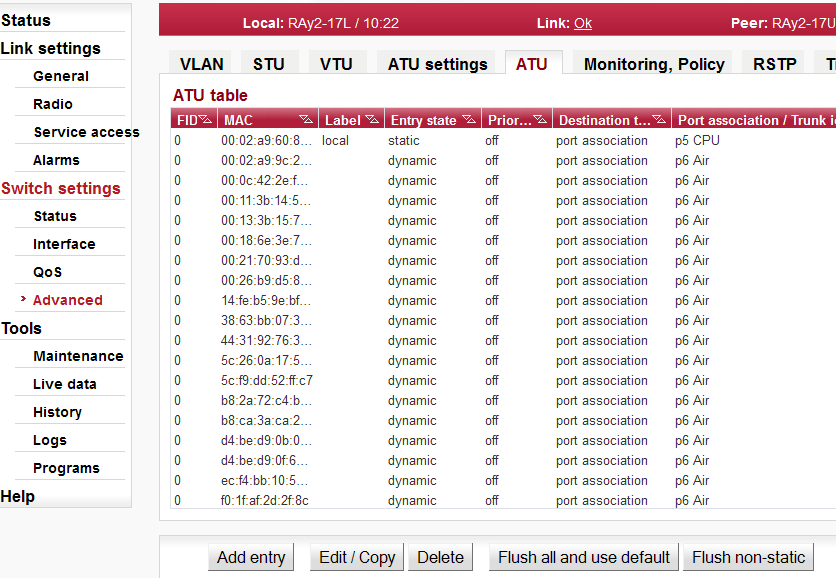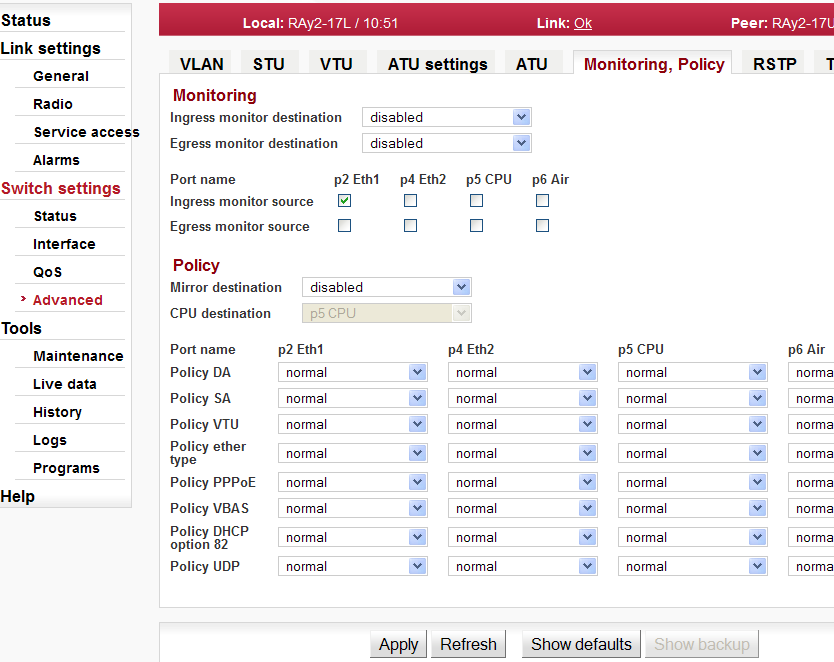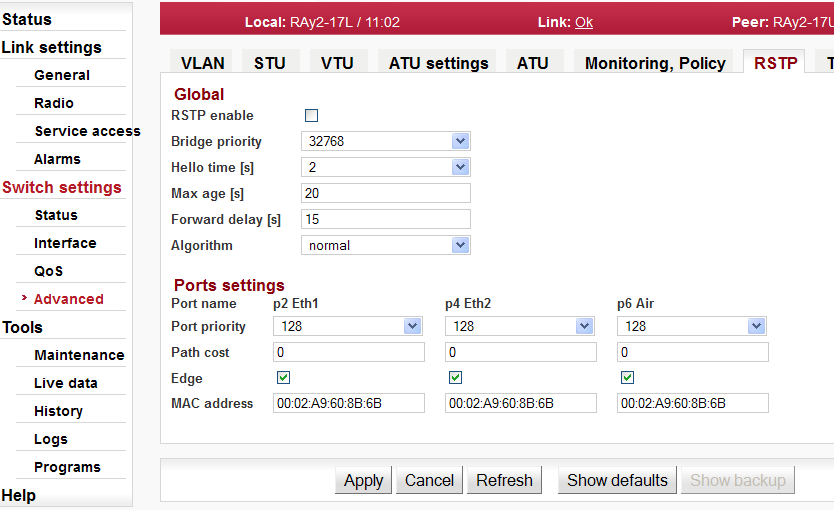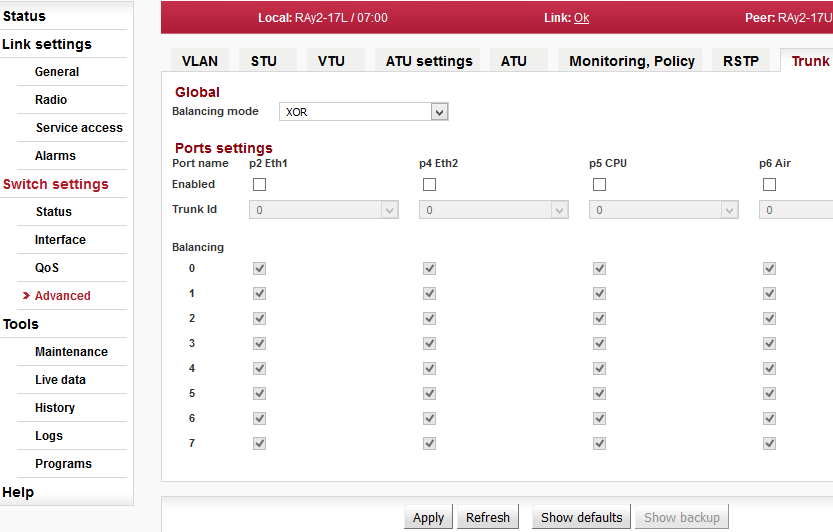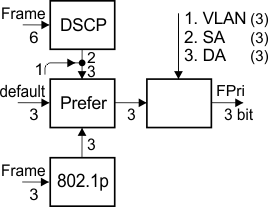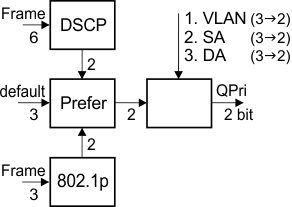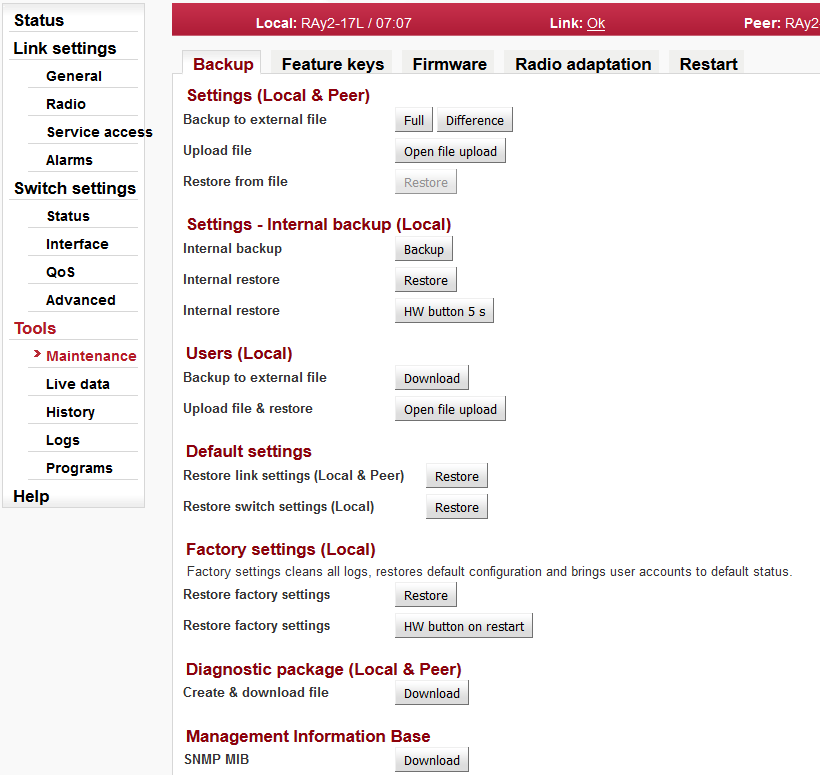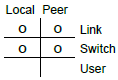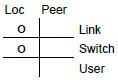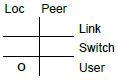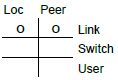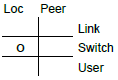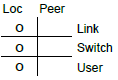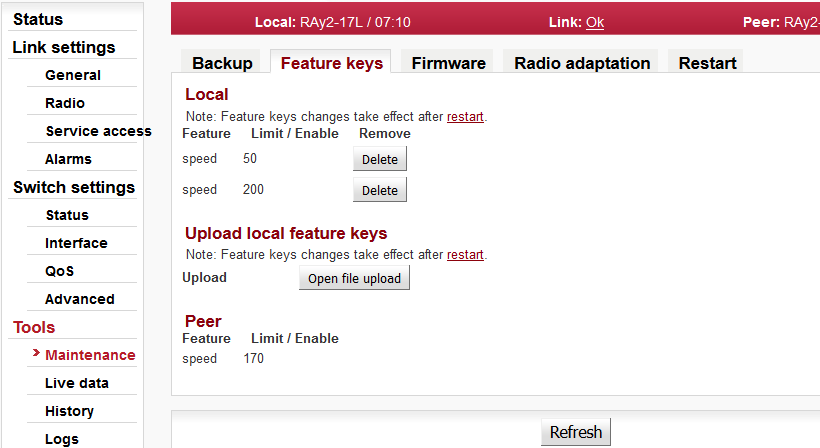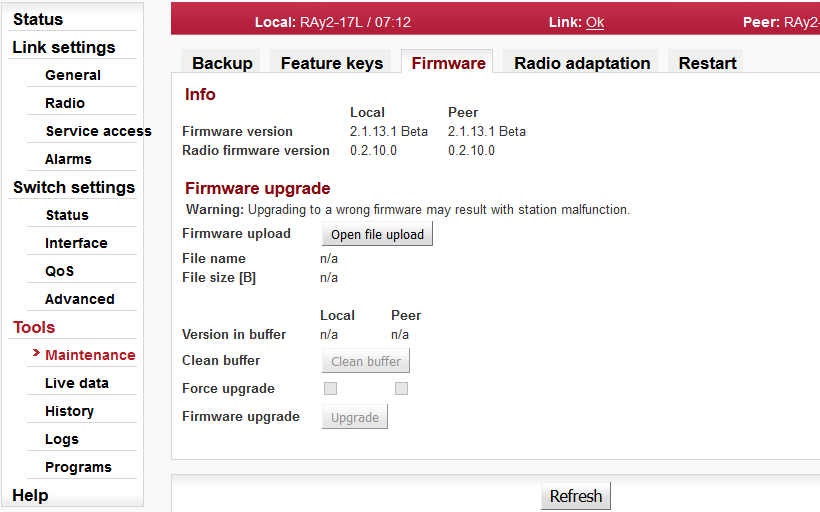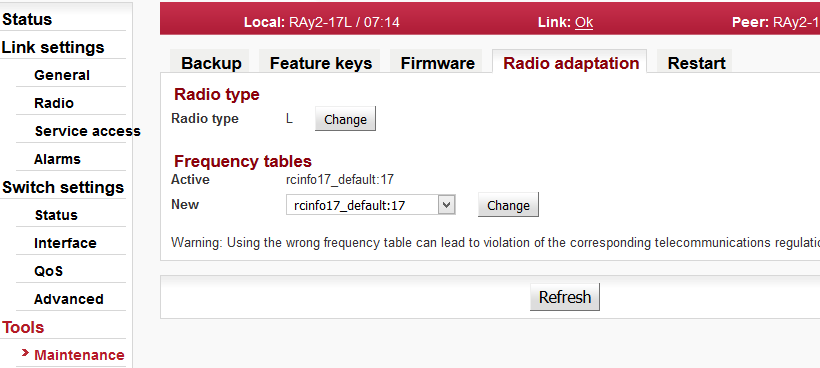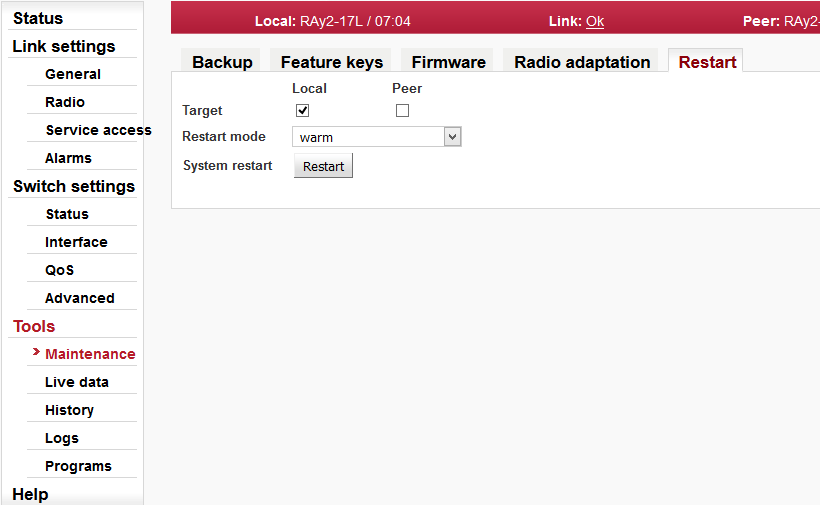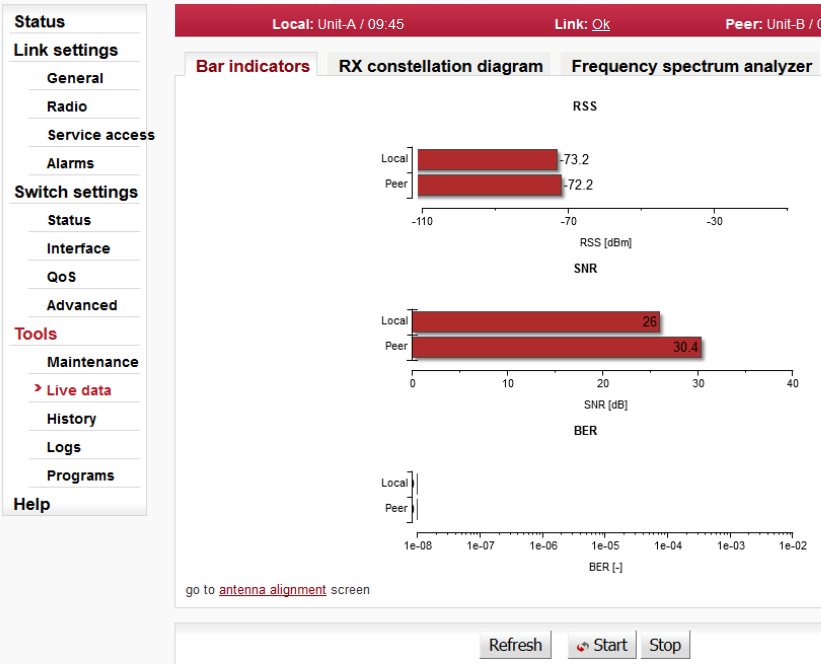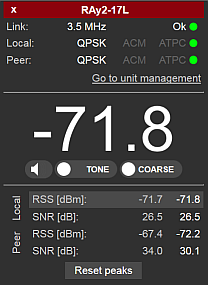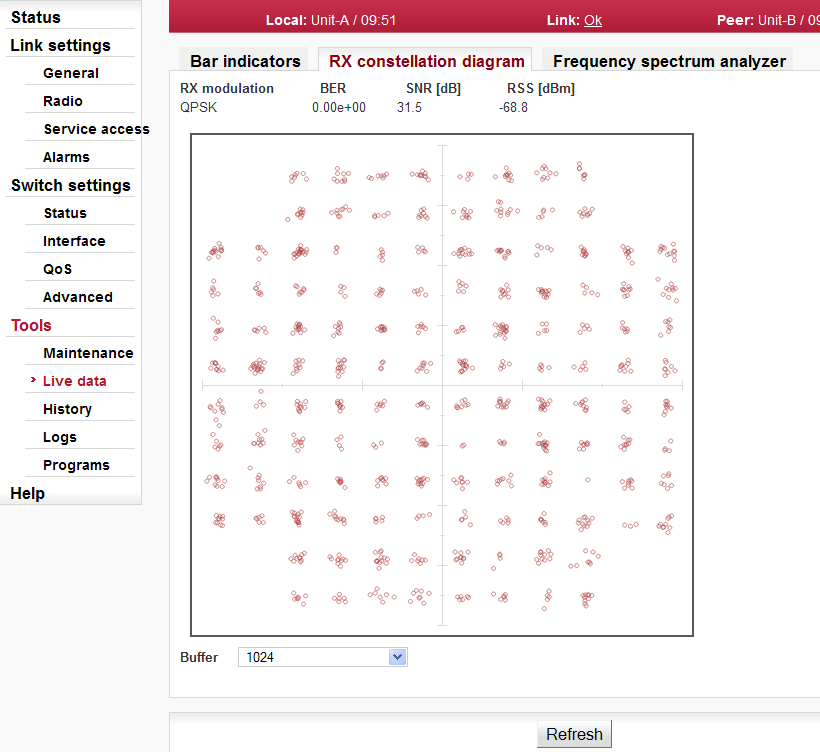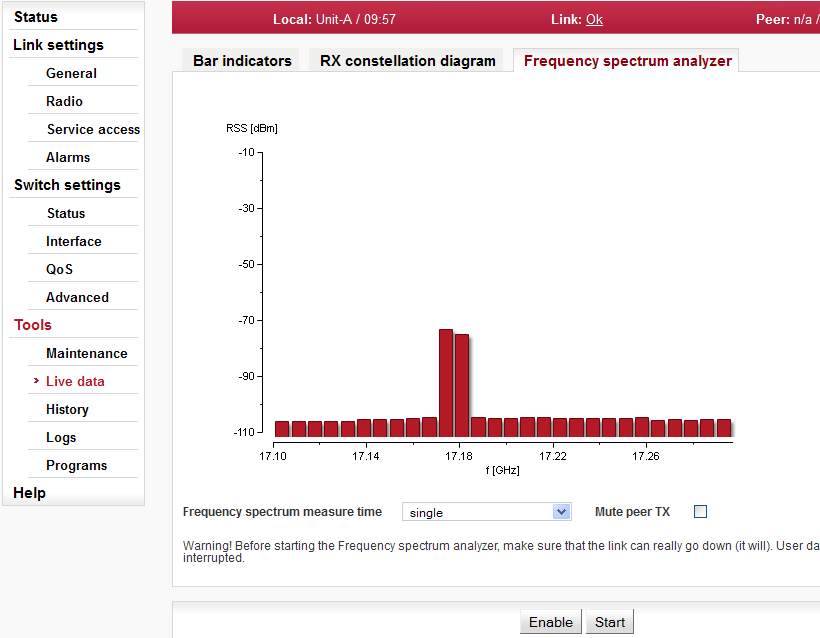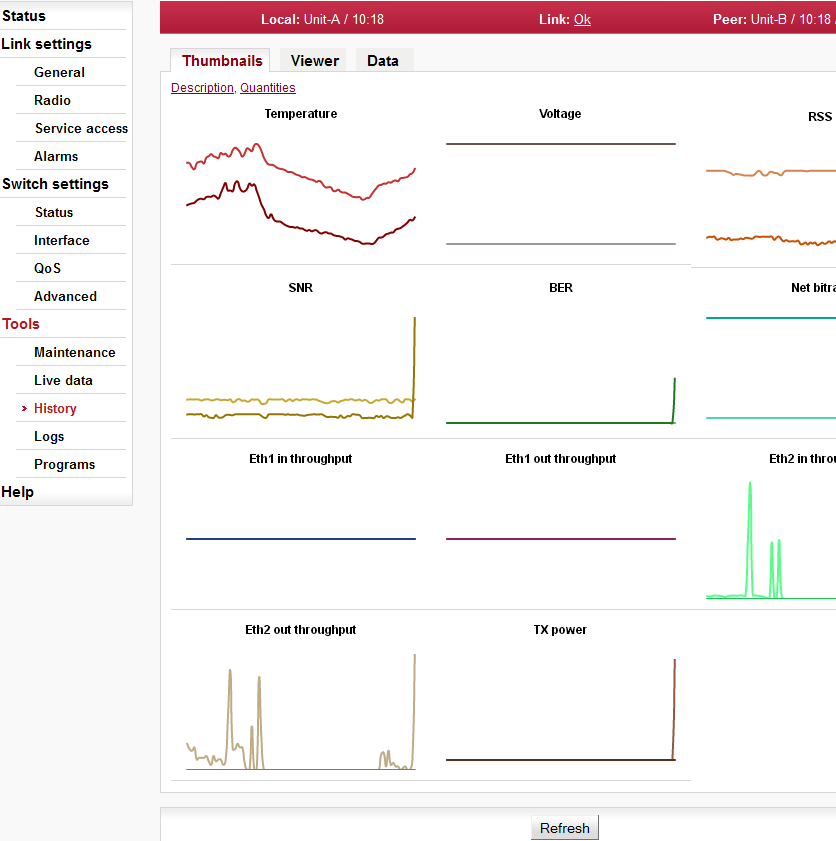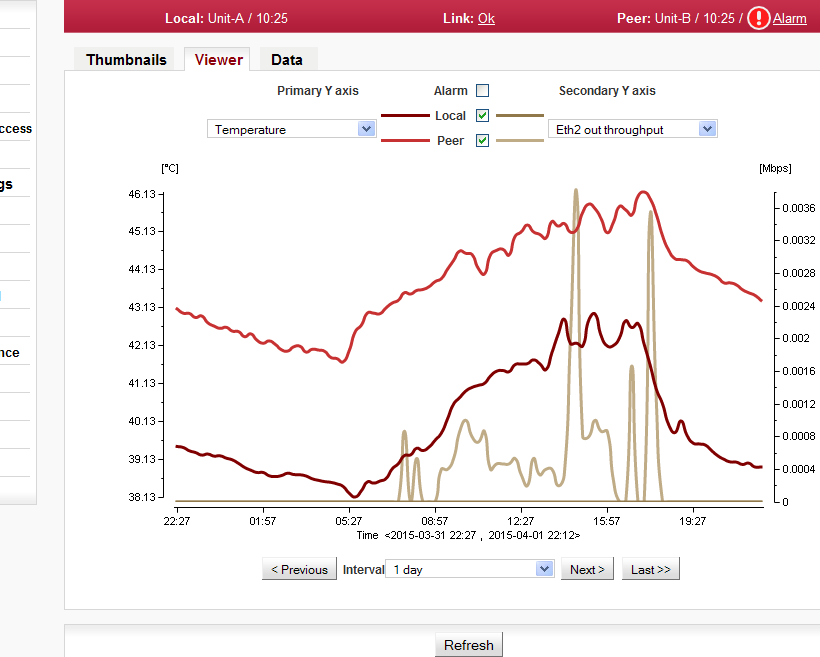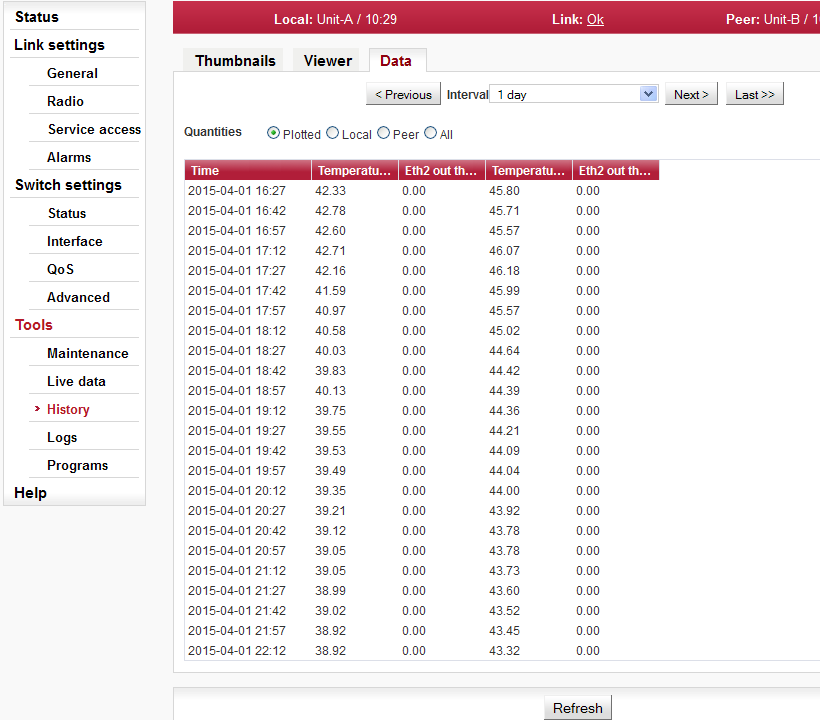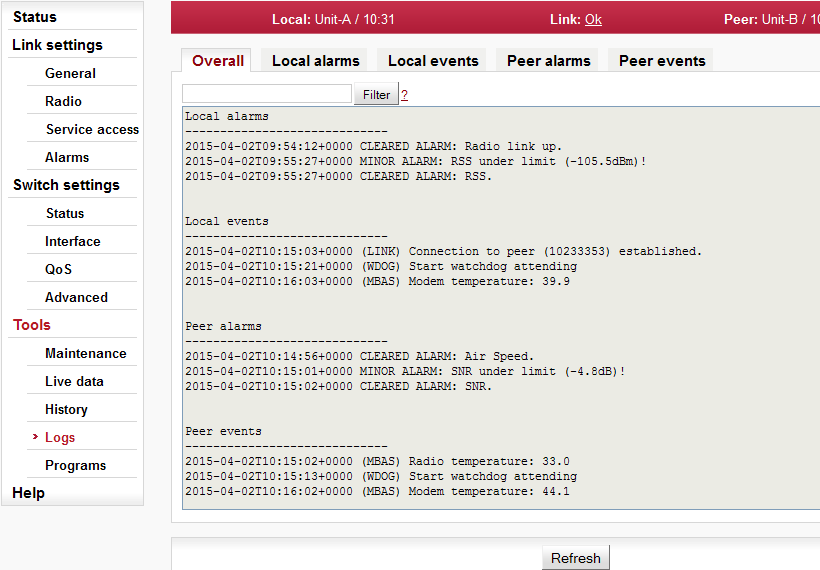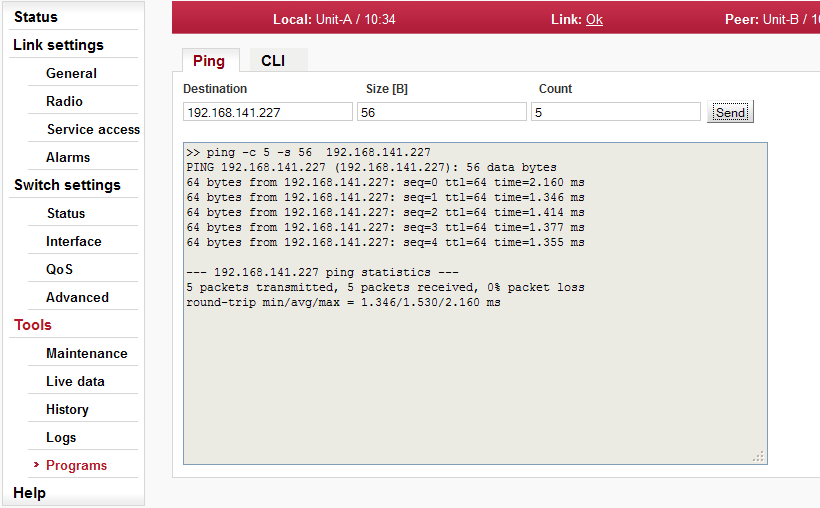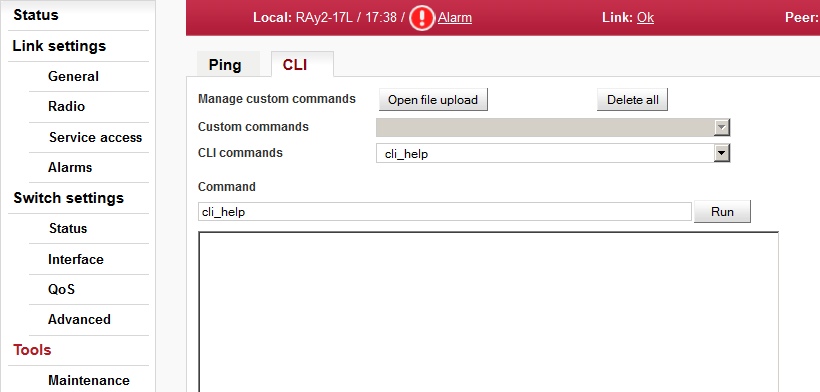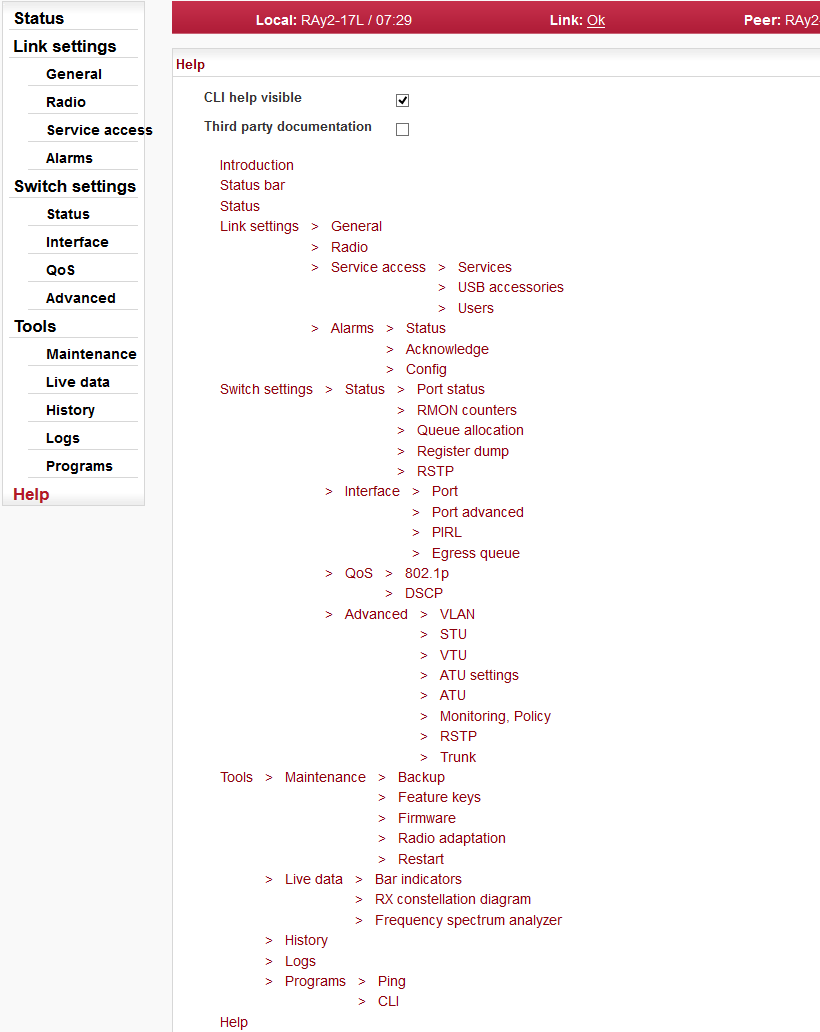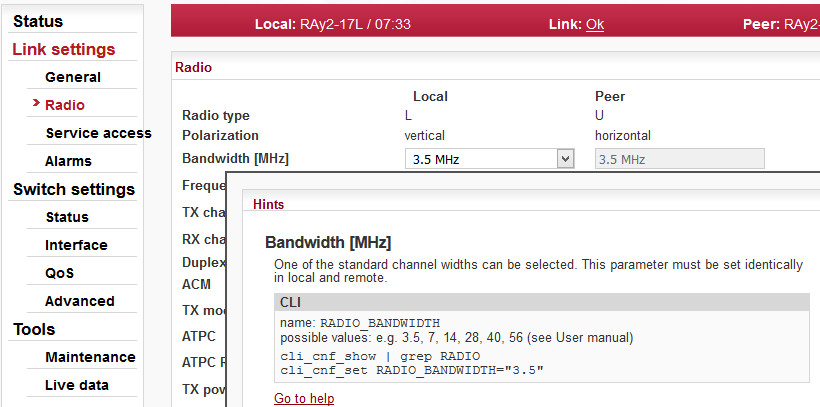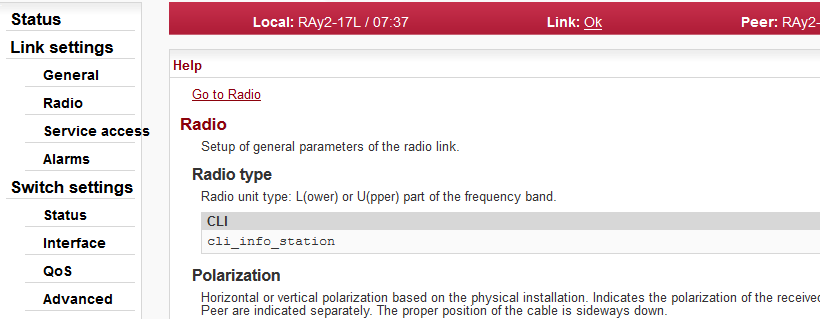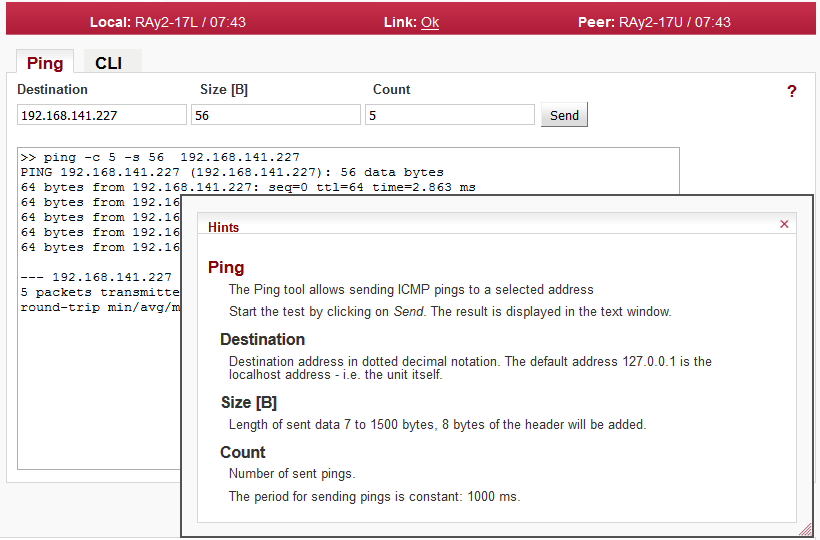Ovládací prvky
Jednotlivé konfigurační obrazovky používají pro práci s konfigurací tato tlačítka:
| Provedení a uložení nastavených parametrů. | |
| Změněné parametry jsou přepsány původními hodnotami. | |
| Znovu načtení všech hodnot z jednotky / z obou jednotek. | |
| Ukáže jednotlivé parametry tak, jak jsou uloženy v bufferu v konfiguraci backup. Pro použití těchto hodnot je nutné kliknout na tlačítko Apply. | |
| Zobrazí hodnoty jednotlivých parametrů uložených v záložním souboru (Backup / Settings / Open file upload). Pro případné použití těchto hodnot je nutné použít tlačítko Apply. Načtení záložní konfigurace viz menu Tools / Maintenance / Backup. | |
| Refresh polí označených ikonou | |
| Tlačítko Stop ukončí automatické občerstvování informací s periodou 1 sec. |
Nápověda
Konfigurační rozhraní spoje je vybaveno vestavěnou nápovědou – viz sekce Help. Nápověda je přístupná dvěma způsoby:
Kontextová nápověda ke konkrétnímu parametru. Text nápovědy se otevře ve vyskakovacím okně po kliknutí na název parametru.
Kompletní nápověda k uživatelskému rozhraní. Text nápovědy se otevře v konfigurační obrazovce po kliknutí na menu Help.
Zabezpečené přihlášení
Do konfiguračního rozhraní se můžeme přihlásit buď pomocí nezabezpečeného http protokolu (defaultní stav) nebo pomocí zabezpečeného https. Volba je možná v přihlašovací obrazovce. Při použití https protokolu nelze odposlouchávat síťovou komunikaci a zjistit tak přihlašovací údaje do stanice.
Funkce Rollback
Pokud na fungující lince přerušíme spojení vložením nevhodných parametrů rádiové linky, pak se po 1 minutě provede návrat parametrů na původní hodnoty. Spojení se automaticky obnoví.
Stavový pruh se nachází na horním okraji obrazovky pod titulkovým pruhem. Obsahuje 3 pole:
Stav stanice Local (jednotka, do které je uživatel připojen management IP adresou)
Stav linky Link mezi stanicemi Local a Peer
Stav stanice Peer
Pole pro stanice Local a Peer zobrazuje:
Název stanice dle položky Station name.
Aktuální čas platný v příslušné jednotce.
Ikonu varování nebo alarmu v případě výskytu příslušné události.
Pole Link zobrazuje:
Informaci o stavu linky mezi oběma stranami spoje.
Ikonu varování v případě, že linka není schopna přenášet uživatelská data.
Stav linky může nabývat následujících hodnot:
| UNKNOWN | Náběh jednotky, zatím neproběhla inicializace. | |
| SETUP | Probíhá inicializace jednotky dle platné konfigurace. | |
| SINGLE | Jednotka v provozu. Není ustavena linka na protější stranu. | |
| CONNECTING | Probíhá navazování spojení s protější stranou. | |
| AUTHORIZING | Probíhá autorizace protější strany. | |
| OK | Navázáno spojení, protější strana autorizována. | |
| ANALYZER | Režim spektrálního analyzátoru. Neprocházejí uživatelská data. |
Všechny stavy linky, kromě stavu OK, jsou zvýrazněny trojúhelníkem:
Příklad kompletní stránky – status bar, menu a ovládací tlačítka:
Menu Status poskytuje základní informace o lokální a o vzdálené stanici. Informace jsou platné v okamžiku otevření stránky nebo po stisknutí tlačítka Refresh.
Status/Brief uvádí pouze nejdůležitější hodnoty. Status/Detailed
uvádí i další parametry. Níže je seznam všech hodnot dle menu
Status/Detailed.
Ikona ![]() označuje pole aktualizovaná s periodou 30 sec
(nebo 1 sec při aktivním tlačítku Start ).
označuje pole aktualizovaná s periodou 30 sec
(nebo 1 sec při aktivním tlačítku Start ).
| Označení typu jednotky. | |
| Výrobní číslo jednotky. | |
| Jméno stanice zvolené uživatelem. | |
| Umístění stanice zadané uživatelem. | |
| Verze firmware v jednotce. | |
| Stav vnitřních hodin reálného času. Čas je vložen manuálně nebo ze serveru NTP a je nastaven shodně v obou jednotkách. | |
| Teplota uvnitř jednotky (na modemové desce). | |
| Úroveň napájecího napětí jednotky. | |
| Vstup, ze kterého je jednotka napájena. PoE – jednotka je napájena po kabelu Ethernet zapojeném do portu „ETH1+POE“. AUX – jednotka je napájena DC kabelem připojeným k portu „P“. |
| Typ rádiové jednotky: L (Lower-spodní) nebo U (Upper-horní) část frekvenčního pásma. | |
| Informace o aktuální orientaci jednotky. Indikuje
polarizaci přijímaného kanálu. Local a Peer jsou indikovány
samostatně. Správná poloha jednotky je s kabelem směřujícím
šikmo dolů. Upozornění pro spoje RAy2-17 a RAy2-24: Jedna strana spoje musí být nainstalována pro příjem ve vertikální polarizaci a druhá v horizontální polarizaci. | |
| Zobrazí aktuálně vybrané frekvenční tabulky ve tvaru <name:version>. | |
| Aktuální přenosová kapacita rádiového kanálu pro uživatelská data. | |
| Maximální přenosová kapacita rádiového kanálu podle instalovaného produktového klíče. | |
| Výběr jedné ze standardních šířek kanálu. Tento parametr musí být nastaven shodně v lokální i ve vzdálené jednotce. | |
| Použité kanály. Jsou uvedeny jako číslo kanálu i jako kmitočet v GHz. | |
| Aktuálně použitá modulace pro vysílání. Při zapnuté adaptivní modulaci jsou navíc uvedena písmena ACM a informace o maximální povolené modulaci: „aktuální modulace ACM / maximální modulace“ | |
| Aktuální výstupní výkon na RF kanálu v dBm. Je-li zapnuto ATPC, jsou navíc uvedena písmena ATPC a informace o maximálním povoleném výkonu: „aktuální výkon ATPC / maximální výkon“ | |
| Síla přijímaného signálu. Je-li zapnuto ATPC, jsou navíc uvedena písmena ATPC a informace o prahové hodnotě pro aktivaci regulační smyčky výkonu: „aktuální RSS ATPC / prahové RSS“ | |
| Odstup signál-šum. Je-li zapnuto ATPC, jsou navíc uvedena písmena ATPC a informace o prahové hodnotě pro aktivaci regulační smyčky výkonu: „aktuální SNR ATPC / prahové SNR“ | |
| Bit Error Rate (bitová chybovost) na přijímací straně. Okamžitá hodnota. | |
| Čas uplynulý od posledního navázání spojení na lince. |
| Egress rate limit Air | ||||||||||||||||||||||
| ||||||||||||||||||||||
| Status rozhraní ethernet. Aktuální bitová rychlost (10 = 10BASE-T, 100 = 100BASE-TX a 1000 = 1000BASE-T) a stav duplexního provozu (FD = full duplex, HD = half duplex). | ||||||||||||||||||||||
| HW adresa modulu ethernet. | |
| IP adresa ve standardní tečkované desítkové notaci, včetně šířky bitové masky za lomítkem. | |
| Servisní přístup pouze přes management VLAN. | |
| Služby povolené ke správě a dohledu jednotky (Web, Telnet, SSH, SNMP, NTP). |
Statistika rádiové linky
| Informace o statistických datech: | |
| Čas smazání logu. | |
| Perioda obnovení logu. | |
| Statistiky rádiové linky: | |
| Celkový čas, po který byla linka ve stavu spojeno. | |
| Celkový čas, po který byla linka ve stavu rozpojeno. | |
| Poměr Uptime a Downtime. | |
| Aktuální čas, po který je linka ve stavu spojeno. | |
| Délka nejdelšího přerušení linky. | |
| Délka posledního přerušení linky. | |
| Počet přerušení linky. | |
| – na spodní liště – smaže statistiky |
Nastavení obecných parametrů spoje.
| Označení typu jednotky. | |
| Výrobní číslo jednotky. | |
| IP adresa ve standardní tečkované desítkové notaci včetně bitové šířky masky za lomítkem. | |
| Jméno stanice zvolené uživatelem. | |
| Umístění stanice zadané uživatelem. | |
| Stav vnitřních hodin reálného času. Čas je vložen manuálně nebo ze serveru NTP a je nastaven shodně v obou jednotkách. | |
| Nastavení zdroje synchronizace času. Možnost ručního nastavení nebo pomocí NTP protokolu. Pro snazší diagnostiku chodu spoje je doporučené nastavit synchronizaci času pomocí NTP. | |
Ruční nastavení času. Pomocí dialogového okna můžeme
ručně nastavit aktuální datum a čas. Je možno zkopírovat čas
z prohlížeče (lokální PC).
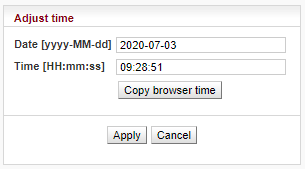 | |
| IP adresa serveru pro synchronizaci času. | |
| Perioda pro synchronizaci času. | |
| Časové pásmo | |
| Povolení přechodu na letní čas |
| Poznámka | |
|---|---|
Při změně časového pásma a/nebo letního času se zachovají původní hodnoty nastavené v jednotce RAy. Vlastní změna nastane až po restartu operačního systému aby se předešlo neočekávaným stavům při změně lokálního času. |
Nastavení obecných parametrů rádiové linky.
| Informace o typu rádiové jednotky: L(ower) nebo U(pper) pásmo. | |
| Informace o aktuální orientaci jednotky. Indikuje
polarizaci přijímaného kanálu. Local a Peer jsou indikovány
samostatně. Správná poloha jednotky je s kabelem směřujícím
šikmo dolů. Upozornění pro spoje RAy2-17 a RAy2-24: Jedna strana spoje musí být nainstalována pro příjem ve vertikální polarizaci a druhá v horizontální polarizaci. | |
| Volba jedné ze standardních šířek kanálů, shodně pro jednotku Local a Remote. | |
| Manuální volba kmitočtu (pokud je podporována). TX a RX kmitočty [GHz] zapíšeme přímo. Zámek TX-RX je možno rozpojit a zvolit TX a RX kanály nezávisle. Odpovídající kanály na protější jednotce jsou nastaveny automaticky. | |
| TX a RX kanály jsou vybírány ze seznamu
kanálů. Základní konfigurace má ikonou spojky propojenou volbu
TX a RX. V tomto případě je dodržen základní duplexní odstup
mezi kanály a volbou jednoho z kanálů jsou definovány i ostatní
tři. V případě jednotek pracujících ve volných pásmech je možno
rozpojit zámek TX-RX a zvolit TX a RX kanál nezávisle. Příslušné
kanály na protější jednotce jsou nastaveny
automaticky. POZNÁMKA: nestandardní duplexní nastavení může vést k horšímu využití kmitočtového spektra. | |
| Informace o duplexním odstupu TX a RX kanálu. | |
| Povolení automatického řízení modulace. | |
| Stupeň modulace pro TX kanál. Lze vybrat z rozmezí QPSK (vysoká citlivost pro obtížné podmínky) až 256QAM (vysoká rychlost při vhodných podmínkách). Při povoleném ACM se modulace bude pohybovat od QPSK až po tuto vybranou modulaci. | |
| Povolení automatického řízení RF výkonu.
Výkon je regulován směrem k nižším hodnotám při zachování maximálního nastaveného stupně modulace. | |
| Algoritmus ATPC řídí výstupní výkon podle RSS na straně jednotky peer. Minimální povolené RSS je přibližně 10 dBm nad deklarovanou citlivostí pro BER 10-6. V případě potřeby je možno tento parametr posunout mírně nahoru nebo dolů. | |
| Požadovaný výstupní RF výkon. V případě zapnutého ATPC má význam maximálního povoleného výkonu. | |
| Zisk použité antény. Slouží k přibližnému výpočtu
EIRP. Pouze pro spoje RAy2-17 a RAy2-24. | |
| Přibližný výpočet EIRP. Číslo napravo udává povolenou
hranici EIRP. Znaménko mezi čísly dává informaci o dodržení nebo
překročení povolené hranice EIRP. Červené podbavení pole
indikuje, že po uložení bude překročen limit EIRP. Tuto kalkulaci umožňují jen některé Frekvenční tabulky a to pouze pro spoje RAy2-17 a RAy2-24. |
Princip ATPC spočívá ve snaze udržet co nejnižší
vysílací výkon bez vlivu na propustnost linky. Výkon je primárně
regulován podle RSS protější strany. Druhou podmínkou regulace je
udržení hodnoty SNR tak, aby nedošlo ke změně (snížení)
modulace.
Regulační smyčka ATPC je vyhodnocována jednou za
sekundu.
Princip ACM spočívá ve snaze udržet spojení mezi
dvěma jednotkami i za natolik zhoršených podmínek, že není možné udržet
zvolený stupeň modulace. ACM reguluje modulaci v rozsahu od QPSK do
„TX modulation“ podle limitů v tabulce ACM switching according to SNR
state.
Regulační smyčka ACM je
vyhodnocována s každým rámcem, tj. řádově po desítkách
mikrosekund.
V běžných provozních podmínkách se nejprve uplatní regulace ATPC (i když jde o pomalejší regulační smyčku). Při zhoršení počasí dojde postupně ke zvýšení útlumu na trase, což je kompenzováno zvýšením RF výkonu. Teprve v situaci, kdy regulace výkonu dosáhne stropu „ATPC RSS threshold“, se začne uplatňovat regulace ACM.
Přístupové cesty pro konfiguraci spoje.
| Pro přístup k systému vnitřního managementu mikrovlnné linky slouží dva režimy: standard a direct. | ||||||||||||||||||||||
| ||||||||||||||||||||||
| ||||||||||||||||||||||
| Servisní IP adresa, defaultně 192.168.169.169 pro jednotku L a 192.168.169.170 pro jednotku U. V režimu direct jsou čtyři adresy 169.254.173.236/30 používány pro vnitřní komunikaci. Nesmí být použity jako servisní IP adresa. | ||||||||||||||||||||||
| ||||||||||||||||||||||
| Adresa managementu stanice Peer. Tato adresa musí být vložena, je-li Service channel v režimu direct. | ||||||||||||||||||||||
| Maska pro servisní přístup, defaultně 24. | ||||||||||||||||||||||
| Default gateway pro servisní přístup, defaultně prázdná. | ||||||||||||||||||||||
| Zapnutí přístupu přes management VLAN. Bude zablokován
přístup pro konfiguraci https, ssh a telnet z netagovaných
paketů (bez VLAN) a bude možný pouze přes VLAN. Management
VLAN je defaultně vypnuta. VÝSTRAHA: Zapnutím Management VLAN se VŠECHNY přístupy zablokují pro konfiguraci pomocí normální (netagované) LAN! Při testech je možno zapnout Management VLAN pouze v jedné jednotce (je-li Service channel = standard). Pak zůstává možný přístup do spoje z LAN i VLAN buď přímo nebo přes rádiovou linku. | ||||||||||||||||||||||
| Management VLAN id, defaultně 1. VLAN id musí být vyplněno i když Management VLAN není aktivní. | ||||||||||||||||||||||
| Protokol 802.1q nebo 802.1ad | ||||||||||||||||||||||
| Platí pouze pro Service channel = standard: RAy2
používá jedno VLAN id pro vnitřní servisní komunikaci mezi
oběma jednotkami. Nastává-li konflikt s uživatelskými
daty, může být id změněno. POZNÁMKA: Rámce Ethernetu v tomto servisním kanálu jsou označeny IEEE 802.1p priority class „7“. Defaultní parametry pro QoS a Egress queue control jsou přednastaveny tak, aby preferovaly tento servisní komunikační kanál. | ||||||||||||||||||||||
| Povolení přístupu přes HTTP server (platí pro HTTP i
HTTPS protokol). VÝSTRAHA: po zakázání přístupu přes HTTP server již nebude možno přistupovat do jednotky pomocí webového prohlížeče! | ||||||||||||||||||||||
| Povolení přístupu přes Telnet server. Umožňuje přístup do CLI (Command Line Interface) pro jednoduché klienty telnet. Defaultně zakázáno. | ||||||||||||||||||||||
| Povolení přístupu přes SSH server. Poskytuje bezpečný přístup do CLI. Je-li přednostním požadavkem zamezení neoprávněného přístupu do jednotky, pak necháme zapnutý pouze tento server. | ||||||||||||||||||||||
| Zapnutí SNMP serveru. Defaultně vypnuto. | ||||||||||||||||||||||
| SNMP community string. Může obsahovat malá i velká písmena, číslice, čtyři znaky . : _ – a délka je max. 256 znaků. | ||||||||||||||||||||||
| Adresa pro odesílání SNMP trapů. Je možno vložit až 3 různé adresy. | ||||||||||||||||||||||
| Povolení LED indikátorů stavu na pouzdře jednotky. Pomocí této volby lze všechny LED vypnout. | ||||||||||||||||||||||
| ||||||||||||||||||||||
Servisní konektor USB může být použit jako servisní port. Je možno použít adaptér USB / Ethernet nebo USB / WiFi. Tato připojení lze použít pouze pro funkce managementu lokální jednotky a směrování linky, nikoli pro přenos uživatelských dat. Jsou podporovány pouze adaptéry z originálního příslušenství RACOM.
Pro spojení WiFi musí být USB/WiFi adaptér zasunut do portu USB na jednotce RAy a WiFi musí být povoleno v managementu (defaultně je WiFi povoleno včetně DHCP). Podobně i pro využití připojení přes USB/Ethernet musí být příslušný adaptér zasunut do USB portu a povolen v managementu jednotky (defaultně je Ethernet přes USB rovněž povolen včetně DHCP). Adaptéry lze do USB portu zasunout či vysunout kdykoliv během nepřerušeného provozu jednotky. Po zasunutí je nově vložený adaptér zresetován a je-li v managementu povolen, tak je aktivován.
WiFi rozhraní umožňuje připojení libovolného zařízení vybaveného WiFi a to jak pro management jednotky tak i pro podporu směrování pomocí Link Alignment Toolkitu (viz kapitola 6.2.3) nebo pomocí mobilní aplikace RAy Tools (viz kapitola 9), oboje optimalizované pro menší velikosti displejů mobilních zařízení.
| Statusová informace o zařízeních připojených přes
USB: n/a – informace je nedostupná (protistanice má starý fw), nebo No device – do portu USB není nic připojeno, nebo Vendor ID:Product ID Výrobce Produkt WiFi / Eth: up/down … pouze pro síťová zařízení MAC … pouze pro síťová zařízení | |
| Servisní adresa jednotky připojené přes USB port. | |
| Síťová maska pro připojení portem USB. | |
| Rozsah DHCP pro dynamické přidělení adres servisnímu klientovi připojenému přes port USB. | |
| Adaptér USB-Ethernet je povolen / zakázán. | |
| DHCP server pro klienta(y) připojené přes adaptér USB / Ethernet. | |
| WiFi adaptér na USB je aktivován pouze při přerušení rádiové linky. Pak je WiFi zapnuto a začne vysílat zprávu SSID. WiFi je zapnuto po 60 sec. od přerušení rádiové linky a vypnuto 600 sec. po jejím obnovení. Admin musí vložit heslo „WiFi passphrase“ před použitím této funkce. Pokud heslo není, pak je zapnut alarm „WiFi management“. | |
| WiFi adaptér na USB je zapnut trvale. Vysílá SSID a je
aktivní alarm „WiFi management“. Admin musí vložit heslo „WiFi
passphrase“ před použitím této funkce. Tento parametr má vyšší prioritu než „WiFi adapter enable on Air link loss“. Je-li zapnutý, pak aktivita WiFi již nezávisí na stavu rádiové linky. | |
| DHCP server pro klienta(y) připojené přes adaptér USB-WiFi. | |
| SSID pro službu WiFi, max. délka 32 znaků. | |
| Šifrování služby WiFi je WPA2 a nemůže být měněno. Dokud chybí heslo „WiFi passphrase“, je výchozí nastavení „none“. Po vložení hesla je automaticky zapnuto WPA2. | |
| Heslo služby WiFi má být dlouhé 8-64 znaků. Admin musí vložit heslo před použitím WiFi. Bez vloženého hesla je aktivován alarm „WiFi management“. | |
| Režim služby WiFi může být IEEE 802.11n nebo IEEE 802.11g | |
| Kanál WiFi může být zvolen 1-11 podle režimu (viz
parametr výše): IEEE 802.11n – kanály 1-7 IEEE 802.11g – kanály 1-11 WiFi adaptér neřeší problémy ve vzduchu. V případě potíží je nejsnadnější cestou změna kanálu. |
| Poznámka | |
|---|---|
Po upgrade z FW staršího než 2.1.28.0 je třeba kliknout na „Show Defaults“ a pak „Apply“ aby bylo dosaženo správné funkce WiFi. |
Seznam a konfigurace uživatelů. Uživatelé mohou být různí na obou stranách spoje. Příklad menu uživatele „super“.
Servisní přístup má 3 úrovně oprávnění:
guest – pouze čtení, (max. 10 uživatelů)
admin – čtení i zápis konfiguračních parametrů – nejčastější přístup, (max. 10 uživatelů)
super – především pro přidělení a správu účtů guest a admin
Účelem tří úrovní přístupu je:
omezit přístup na autorizované uživatele
zaznamenat, kteří uživatelé měnili konfiguraci
určit, kdo může provádět změny v systému
Jméno aktuálního uživatele je napsáno na pravém horním rohu obrazovky. Přístupová práva jsou zřejmá ze zobrazených tlačítek:
guest – tlačítko Apply je vždy neaktivní (šedé)
guest / admin mohou měnit pouze vlastní heslo v menu Service access/Users
super má přístup ke tlačítkům Add user, Mirror user, Edit a Delete všech uživatelů
Uživatel super nemůže být smazán ani přejmenován.
| Důležité | |
|---|---|
Defaultní heslo super je nutno změnit na jiné silné heslo nebo nahradit ssh klíčem. Podobně uživatelé admin a guest musí změnit svá defaultní hesla na jiná, bezpečnější.. |
| Seznam uživatelů pro stanice Local a Peer. |
| Uživatelské jméno. Toto jméno se zadává jako Login při přihlašování do managementu spoje. | |||||||||||||
| |||||||||||||
| Informace, zda má uživatel nastavené heslo. | |||||||||||||
| Informace, zda má uživatel zadaný alespoň jeden ssh klíč. | |||||||||||||
Edit user
Kliknutím na tlačítko Edit vedle příslušného uživatelského jména je zobrazena obrazovka s konfigurací tohoto uživatelského účtu.
| Jméno uživatele | ||
| Skupina, do které uživatel patří. | ||
| Možnost nastavit nebo smazat heslo. Delete – Uživatel nebude mít heslo. Může se přihlašovat pouze pomocí ssh klíče. Pro možnost smazání hesla je nutné nejprve nahrát ssh klíč. Set – Nastavení hesla. | ||
| Nové heslo. | ||
| Zopakovat heslo. | ||
| Práce s ssh klíčem. Delete – Vymazání všech ssh klíčů daného uživatele. Set/replace – Přidání nového klíče. Pokud již nějaký klíč (klíče) existoval, bude přemazán. Add – Přidání nového klíče. Tímto způsobem lze vložit více ssh klíčů. | ||
| Vložení souboru s klíčem. | ||
Kliknutím na tlačítko Apply potvrdíme zvolené akce. | ||
Backup user
| Uživatelské účty mohou být zálohovány do externího souboru, viz Tools / Maintenance / Backup. |
Delete user
| Pro uživatele super je vedle jednotlivých uživatelů viditelné tlačítko Delete. Slouží k vymazání daného uživatele. Uživatel je odstraněn bez dalších dotazů. Uživatele super nelze vymazat. |
Add user
| Tlačítko je umístěno na spodní liště. | |
| Pro uživatele super je aktivní tlačítko „Add user“. Slouží k založení nového uživatele ze skupiny cli_quest nebo cli_admin. |
| Jméno nového uživatele. | ||
| Skupina, do které má tento uživatel patřit. | ||
| Heslo pro tohoto uživatele. | ||
| Zopakovat heslo. | ||
| Pokud má mít tento uživatel přístup pomocí ssh protokolu, navíc s možností ověření své totožnosti ssh klíčem, je zde možno zadat ssh klíč. | ||
| Kliknutím na tlačítko Apply potvrdíme založení nového uživatele. | ||
Mirror users
| Tlačítko je umístěno na spodní liště. | |
| Pro uživatele super je aktivní tlačítko Mirror users. Volbou této funkce dojde ke zkopírování všech uživatelských účtů z jednotky Local do jednotky Peer. Stávající uživatelské účty v jednotce Peer jsou vymazány. |
Diagnostický systém linky monitoruje činnost jednotky.
Generuje různé výstupy – warning a alarm. Událost je vždy zapsána do systémového logu a indikována ve status bar a v menu Alarm/Status. Některé parametry mají nastavitelné limity. Ostatní (link) mohou mít povoleno nebo zakázáno sledování. Není-li povoleno, pak událost není evidována i když došlo ke změně.
Jestliže parametr překročil meze nebo linka změnila svůj stav, může být vyslán SNMP trap. Vyslání zprávy SNMP trap musí být předem povoleno. Defaultně je vysílání zakázáno.
| alarm | default | popis |
| Teplota uvnitř jednotky (na modemové desce). Aktivní při překročení teplotního limitu. | ||
| Dolní hranice napájecího napětí. Aktivní při poklesu
napětí pod limit. Shodný SNMP trap (stejné OID) je vyslán pro Voltage min a max. | ||
| Horní hranice napájecího napětí, SNMP trap. Aktivní při
překročení limitu. Shodný SNMP trap (stejné OID) je vyslán pro Voltage max a min. | ||
| Síla přijímaného signálu. Aktivní při poklesu RSS pod limit. | ||
| Odstup signál-šum. Aktivní při poklesu SNR pod limit. | ||
| >10e−6 | Okamžitá bitová chybovost registrovaná na přijímací straně. Aktivní při překročení limitu. | |
| Výstraha (system warning) je generována, jestliže okamžitá přenosová kapacita v rádiovém kanálu je nižší než limit. | ||
| Přerušení rádiové linky. Aktivní při přerušení rádiové linky. | ||
| Příslušná uživatelská eth linka (Eth1/Eth2) na jednotce
je přerušena. POZNÁMKA: Pro funkci alarmu „Eth1/2 link down“ musí být zaškrtnuta volba Enabled. Pokud není, pak na stránce Status je „Eth1/2 link“ trvale OK bez ohledu na aktuální stav Eth linky. | ||
| Ztráta vysílacího výkonu (není pro RAy2-17 ani pro RAy2-24). | ||
| Warning je generován, když chybí WiFi passphrase nebo když je WiFi adaptér ( a Host Access Point) trvale povolen (WiFi Force Enable je ON). Parametr nemůže být změněn přes web, pouze pomocí CLI. |
Přehled alarmů
Na stránce jsou zaznamenány všechny systémové alarmy. Neaktivní alarmy mají bílou barvu se značkou OK. Aktivní alarmy jsou obarveny podle závažnosti alarmu (viz níže) a doplněny textovou zprávou s popisem stavu.
Potvrzení operátora, že systém je ve stavu alarm. Potvrzen může
být pouze aktivní alarm.
Pro vícenásobný výběr použijte
tlačítko Shift nebo Ctrl + kliknutí levým tlačítkem myši.
| Identifikace alarmu. Pracuje se s těmito alarmy:
Inside temperature, Voltage min, Voltage max, RSS, SNR, BER, Net bitrate, Air link, Eth1 link, Eth2 link, RF power | |
| Alarm nabývá jednoho ze tří stavů: OK … Alarm není aktivní nebo je zakázán. Ack … Alarm je aktivní a je potvrzen. Alarm … Alarm je aktivní a není potvrzen. | |
| Časová značka začátku alarmu. | |
| Časová značka konce alarmu (návratu do normálního stavu). | |
| Časová značka potvrzení alarmu. Formát časové značky: yyyy-MM-dd hh:mm:ss | |
| Jméno (login) uživatele, který alarm potvrdil. | |
| Při povrzení alarmu může být připojen komentář. Použije
se jednorázově pro záznam významných detailů alarmového stavu.
Délka komentáře je max. 50 znaků. Speciální znaky nejsou
povoleny. Alarm může být potvrzen opakovaně s různými komentáři. Každé potvrzení je zapsáno do vnitřní paměti a je viditelné v alarm logu. |
Status interního portu switche Ethernet
| |||||||||||||||||||||||||||||||
| |||||||||||||||||||||||||||||||
| |||||||||||||||||||||||||||||||
| |||||||||||||||||||||||||||||||
| Stav interního překřížení datových vodičů ethernetu. (MDIX = vnitřně přehozené vodiče datového páru, MDI = přímé propojení, N/A je neznámý stav). | |||||||||||||||||||||||||||||||
| |||||||||||||||||||||||||||||||
| |||||||||||||||||||||||||||||||
| |||||||||||||||||||||||||||||||
Čítače RMON interního Eth switche jednotky.
Remote Network MONitoring (RMON) MIB byl vyvinut v IETF pro podporu monitorování a analýzy protokolů v sítích LAN.
| Porty Eth1, Eth2, CPU, Air. Viz Port status. |
Čítače RMON interního switche
Čítače poskytují sadu statistik Ethernetu pro ingress (přijaté) a egress (vyslané) rámce.
| |||||||||||||||||||||||||||||||||||||||||||
| |||||||||||||||||||||||||||||||||||||||||||
| |||||||||||||||||||||||||||||||||||||||||||
| |||||||||||||||||||||||||||||||||||||||||||
| |||||||||||||||||||||||||||||||||||||||||||
| |||||||||||||||||||||||||||||||||||||||||||
| ||||
| Porty Eth1, Eth2, CPU, Air. Viz Port status. | ||||
| ||||
| ||||
| ||||
Pro diagnostické potřeby lze vypsat přesný obsah konfigurace vnitřních switchů a diagnostických registrů. Registry jsou rozděleny do několika skupin.
| |||||||
| |||||||
| |||||||
Nastavení portu
Phyter převádí signál Ethernetu mezi vedením (např. kabelem CAT7) a vnitřní sběrnicí switche.
| Porty Eth1, Eth2, CPU, Air. Viz Port status. | |||||||||||||||||||||||||||||||
| |||||||||||||||||||||||||||||||
| |||||||||||||||||||||||||||||||
| |||||||||||||||||||||||||||||||
| |||||||||||||||||||||||||||||||
| |||||||||||||||||||||||||||||||
| |||||||||||||||||||||||||||||||
| |||||||||||||||||||||||||||||||
| |||||||||||||||||||||||||||||||
| |||||||||||||||||||||||||||||||
Nastavení interních portů ETH switche.
| Porty Eth1, Eth2, CPU, Air. Viz Port status. | |||||||||||||||||||||||||||||||||
| |||||||||||||||||||||||||||||||||
| |||||||||||||||||||||||||||||||||
| |||||||||||||||||||||||||||||||||
| |||||||||||||||||||||||||||||||||
| |||||||||||||||||||||||||||||||||
| |||||||||||||||||||||||||||||||||
| |||||||||||||||||||||||||||||||||
PIRL (Port Based Ingress Rate Limiting) má za úkol uspořádat průchod rámců tak, aby nedocházelo k zablokování portů a přitom bylo zahozeno co nejméně rámců.
Schéma zpracování rámce podle menu QoS, PIRL a Egress queue control:
Frame
Portem přijde rámec určité délky, s MAC adresami SA a DA. V IP hlavičce si nese DSCP prioritu a případně ještě ve VLAN prioritu 802.1p.
QoS
Podle preference je použita priorita DSCP nebo 802.1p a je vytvořena výsledná Queue priorita QPri. Tato priorita nabývá hodnot 0 až 3 a řídí zpracování rámce uvnitř switche.
Podobně je zpracována Frame priorita FPri. Touto prioritou je označen rámec přicházející ze sítě a odesílaný do sítě.
PIRL
Na cestě z portu do společného switche může být paralelně zařazeno 1 až 5 „omezovačů průtoku“ pracujících podle schématu „leaky bucket“ tedy děravý kbelík. Zde jsou nazývány „Resource“. Je to analogie nádoby, která je nárazově doplňována tokeny podle přicházejících rámců a je plynule vyprazdňována. Podle výšky hladiny jsou pak prováděna regulační opatření.
Menu PIRL – Edit obsahuje několik skupin parametrů:
Identifikace Resource
Kapacita Resouce, převod byte na tokeny
Způsob počítání rámců
Regulační zásahy (zahodit rámec – pozastavit přísun)
Výběr rámců (všechny – podle priority QPri – podle typů)
Pomocí parametrů pro výběr je každému Resource přidělena část rámců. Jejich průchod je regulován tak, aby nedošlo k zahlcení sítě. Pokud se objeví rámec, který neodpovídá filtru žádného Resouce, pak projde do switche bez omezení.
Switching block
V tomto bloku (L2-switch) je každý rámec podle menu Advanced směrován na určený port.
Egress queue
Blok výstupních front. Každý port přijímá rámce z L2-switche prostřednictvím 4 front (číslo 3 až 0), nejvyšší prioritu má fronta 3. Rámce jsou řazeny do front podle své priority QPri.
Režim vybírání front se volí parametrem Scheduling mode. Rychlost vybírání se řídí parametrem Rate limit.
Rámec odeslaný z portu do sítě může být označen prioritou FPri, dále je možná změna jeho tagu viz menu VLAN – Egress mode.
Menu PIRL
Zařízení podporuje na portech TCP/IP regulaci vstupního toku (PIRL) a nezávislou prevenci zahlcení vstupu. PIRL reguluje vstupní tok s krokem 64 Kbps (od 64 Kbps do 1 Mbps), dále s krokem 1 Mbps (od 1 Mbps do 100 Mbps) a 10 Mbps (od 100 Mbps do 1000 Mbps).
Dále zařízení podporuje regulaci podle priority (Priority based ingress rate limiting). Přísun rámců do switche je regulován podle 4 stupňů priority. Je použito schéma regulace toku leaky bucket (děravý kbelík) nazývaný zde Resource. Pracuje tak, že odesílá plynule tokeny (žetony) rychlostí zvanou Committed Information Rate (CIR) a doplňuje si tokeny vždy při příchodu nových rámců. Všechny kalkulace Resource, dekrementace a inkrementace probíhají v tokenech (to je byte rámců jsou převáděny na tokeny pro potřeby kalkulace).
Toto zařízení používá schéma „color blind leaky bucket“.
Provoz o rychlosti pod Committed Burst Size limit (CBS Limit) probíhá bez omezení.
Provoz s rychlostí pod Committed Burst Size limit (CBS Limit) probíhá bez dalších akcí. Jestliže trvá zvýšený přísun dat a hladina tokenů v Resource dosáhne ke hranici (EBS Limit – CBS Limit), pak jsou aplikována připravená opatření. Pokud je rámec zahozen, pak není přidán příslušný počet tokenů do Resource.
V defaultní konfiguraci switche jsou definovány dva ingress limity. Limit max. dovoleného přísunu ARP na port CPU je 10 Mbps z portu Eth1 a 10 Mbps z portu Eth2.
| Porty Eth1, Eth2, CPU, Air. Viz Port status. | |||||
| |||||
| |||||
| |||||
| |||||
| |||||
| |||||
| |||||
|
Každému portu může být přiřazeno až pět Resource.
Každý Resource definuje filtr pro příchozí rámce. Splní-li je rámec, je s ním naloženo podle parametru EBS limit action. Nesplní-li je, pak projde beze změny do switche.
| Porty Eth1, Eth2, CPU, Air. Viz Port status. | ||||||||||||||||||||||
| ||||||||||||||||||||||
| ||||||||||||||||||||||
| ||||||||||||||||||||||
| ||||||||||||||||||||||
| ||||||||||||||||||||||
| ||||||||||||||||||||||
| ||||||||||||||||||||||
| ||||||||||||||||||||||
| ||||||||||||||||||||||
| ||||||||||||||||||||||
| ||||||||||||||||||||||
| ||||||||||||||||||||||
| ||||||||||||||||||||||
| ||||||||||||||||||||||
| ||||||||||||||||||||||
| ||||||||||||||||||||||
| ||||||||||||||||||||||
| ||||||||||||||||||||||
| ||||||||||||||||||||||
| ||||||||||||||||||||||
| ||||||||||||||||||||||
Rámce ze switche jsou odesílány prostřednictvím front 3,2,1,0. Fronta 3 má nejvyšší prioritu, jsou do ní odesílány rámce s prioritou QPri = 3.
| Porty Eth1, Eth2, CPU, Air. Viz Port status. | |||||||||||||||||||||||||||||||
| |||||||||||||||||||||||||||||||
| |||||||||||||||||||||||||||||||
| |||||||||||||||||||||||||||||||
| |||||||||||||||||||||||||||||||
| |||||||||||||||||||||||||||||||
| |||||||||||||||||||||||||||||||
Klasifikace QoS se provádí v Ingres bloku switche. Řízení výstupu podle QoS provádí řadič front (Queue Controller), viz Functional diagram.
Tato technika QoS označovaná také jako Class of service (CoS) používá 3-bitové pole zvané Priority Code Point (PCP) v hlavičce rámce Ethernet při použití VLAN tagovaných rámců podle IEEE 802.1Q. Zde je určena hodnota priority od 0 (nízká) do 7 (vysoká), která je v QoS používána k regulaci toku dat.
| Porty Eth1, Eth2, CPU, Air. Viz Port status. | |||
| |||
| |||
| |||
| |||
|
DSCP je zkratka pro Differentiated services Code Point, což je 6-bitová hodnota uložená v IP hlavičce. QoS postupy využívající tyto bity se označují DiffServ nebo Differentiated services.
| Porty Eth1, Eth2, CPU, Air. Viz Port status. | |||
| |||
| |||
|
Podle menu Advanced probíhá rozhodování, kterým portem má být rámec vyslán z jednotky RAy.
Zpracování rámce lze sledovat ve schématu a v tabulce. Sloupce tabulky označují jednotlivé kroky, v řádcích je naznačen vývoj parametrů rámce.
Orientační popis funkce jednotlivých bloků:
Frame
Příchozí rámec obsahuje cílovou MAC adresu DA a zdrojovou SA. V Eth hlavičce může mít označenu prioritu dle VLAN 802.1p, v IP hlavičce prioritu DSCP. Je-li členem některé VLAN, nese si v hlavičce její číslo VID a prioritu podle 802.1q.
VLAN
Rámec přichází některým z portů Eth1, Eth2, Air nebo z CPU mikrovlnné jednotky. Přitom se jeho hlavička může změnit podle parametrů menu VLAN.
Netagovaný rámec dostane v portu přiděleno VID. Tagovaný (VLAN) rámec může mít vlastní VID přepsáno defaultním VID.
Priorita paketu může být přepsána podle parametrů menu QoS, VLAN a ATU.
FID pro hledání v tabulce ATU je rámci přiděleno podle vstupního portu v menu VLAN nebo podle záznamu s korespondujícím VID v tabulce VTU.
Parametrem Member lze omezit povolené výstupní porty.
Při odesílání rámce z jednotky je podle výstupního portu určeno parametrem Egress mode přidání nebo odebrání VLAN tagu.
VTU
Podle VID se vyhledá položka tabulky VTU. Ta je vytvořena ručně a přidělí rámci index SID (povolené porty z pohledu STP) a FID (pro hledání v adresové tabulce ATU). Tímto FID se přepíše FID z menu VLAN.
Dále může být podle této položky tabulky VTU přepsána priorita rámce.
Definují se povolené výstupní porty a způsob práce s VLAN tagem na výstupu.
STU
V tabulce udržuje protokol Spanning tree stav portů z pohledu povolené průchodnosti sitě a učení se routingu. Je použit protokol MSTP.
Každá položka VTU používá některý ze záznamů v STU. Záznamy v ATU jsou vytvářeny v souladu s tímto stavem portů.
Port state určuje chování portů podle STP.
ATU settings
Parametry pro práci s tabulkou ATU.
V části Global zajišťuje menu průchod MGMT rámců (např. BPDU).
V části Port settings se definuje chování jednotlivých portů:
– Chování ATU tabulky z hlediska automatického vytváření záznamů (Learning, Hold at 1, ATU refresh, Learn limit).
– Zahazování rámců podle source adres.
– Zacházení s neznámými cílovými adresami.
– Priorita rámce může být přepsána podle SA nebo DA.
ATU
V tabulce ATU se podle DA rámce určuje jeho výstupní port z RAy.
Záznamy jsou řazeny podle FID a MAC adres.
Tabulka se tvoří a udržuje učením podle přicházejících rámců. Ruční záznam je možný.
Záznam může být dynamický nebo statický.
Prioritu rámců se statickým záznamem lze přepsat podle SA nebo DA.
Výsledkem hledání v ATU je výběr výstupních portů nebo číslo trunku.
RSTP
RSTP démon vypíná redundantní cesty sítí (porty switche), případně je znovu zapíná při poruše jiné větve.
V části Global obsahuje menu prioritu switche pro RSTP a potřebné časové konstanty.
V části Port settings je ocenění jednotlivých portů z pohledu RSTP. Podle něho se RSTP rozhoduje o vypnutí redundantních portů nebo o jejich opětovném zapnutí při přerušení některé cesty.
Trunk
Trunk umožňuje rozdělení datové zátěže na více portů. Poměr rozdělení je určen parametrem Balancing mode.
Zkratky používané v menu Advanced.
DA, SA | Destination a Source adresa rámce (MAC) |
LAN | Local Area Network |
VLAN | Virtual LAN, menu parametrů souvisejících s VLAN |
VID | VLAN ID – identifikační číslo sítě VLAN |
VTU | VLAN Table Unit – podle VID přiřadí rámci SID a FID |
SID | Spanning tree ID – číslo záznamu pro STP |
STP | Spanning Tree Protokol – zabraňuje smyčkám v síti |
STU | Spanning Tree Unit – parametry související s protokolem STP |
FID | Forwarding Information Database number – podle něj se hledá v tabulce ATU |
ATU | Address Translation Unit – převod FID a DA na číslo výstupního portu |
MGMT | Management frames – rámce „ATU – Entry state = static
management“ |
BPDU | Bridge Protocol Data Unit – rámce používané protokolem STP |
802.1d | Spanning tree protokol podle portů |
802.1s | Spanning tree protokol podle VLAN |
802.1q | tagování rámců (VLAN) |
802.1p | priorita podle 2-nd layer (tagované rámce Ethernet) |
DSCP | Differentiated Services Code Point – priorita podle 3-rd layer (IP packet) |
QoS | Quality of Service |
FPri | Priorita rámce v síti |
QPri | Priorita rámce uvnitř switche |
Trunk | zde ve významu agregace eth. linek – spojení více portů do
jedné linky |
Tento popis menu Advanced je orientován více na porozumnění souvislostem. Detailnější popis naleznete v anglické verzi manuálu.
Global
| |||||||||||||
| |||||||||||||
| |||||||||||||
Port settings
Nastavení rámce podle vstupního portu. Pouze „Egress mode“ se řídí podle portu výstupního. Některé z parametrů jsou dále přepsány podle VLAN nebo ATU:
| Porty Eth1, Eth2, CPU, Air. Viz Port status. | |
| Tag odesílaného rámce je ovlivněn také parametrem Interface / Port Advanced / Frame mode. Pokud VID rámce není nalezeno ve VTU, pak je odcházející rámec opatřen tagem takto: |
Tab. 5.2: Egress mode
| Egress mode | Frame mode | |||
| normal | DSA | provider | eth. type DSA | |
| unmodify | 1 | – | 4 | – |
| untag | 2 | – | – | – |
| tag | 3 | – | – | – |
| eth. type tag | – | – | – | 5 |
1 – Stejný tag jako při vstupu.
2 – Rámce jsou odeslány jako netagované.
3 – Netagovaným rámcům je doplněn tag podle „Default VID“. Typ rámce je 0x8100. Priorita FPri podle Priority rámce – přehled.
4 – Doplněn tag (první nebo druhý), typ podle „Interface – Port advanced – Ether type“, VID podle VID rámce – přehled, Priorita FPri podle Priority rámce – přehled.
5 – Netagovaným rámcům je doplněn tag podle „Default VID“. Typ rámce podle „Interface – Port Advanced – Ether type“.
| ||||||||||||||||
| Tagované rámce jsou při vstupu zahozeny. Neplatí pro MGMT a pro VID = 0x000. | ||||||||||||||||
| Netagované rámce a rámce s VID = 0x000 jsou při vstupu do portu zahozeny. Neplatí pro MGMT rámce. | ||||||||||||||||
| ||||||||||||||||
| Pro „802.1q mode = fallback“, check nebo secure dostane
vstupující rámec VID podle parametru Default VID. Pro „802.1q mode = disabled“ tento parametr nemá význam. | ||||||||||||||||
| Pro „802.1q mode = disabled“ dostane vstupující rámec
toto VID. Pro „802.1q mode = fallback“, check nebo secure viz User Manual. | ||||||||||||||||
| Vstupující rámec dostane defaultní FID. Bude přepsáno
FID nalezeným v tabulce VTU podle VID vstupujícího rámce,
pokud toto existuje. Dynamicky vytvořený záznam v tabulce ATU použije toto FID. | ||||||||||||||||
| Podporuje zpracování rámců IGMP a MLD pro ovládání rámců multicast. | ||||||||||||||||
| Posílá kopie ARP rámců na CPU. | ||||||||||||||||
| Pro rámce, jejichž DA je v ATU vedena jako static, umožňuje obejít omezení vyplývající z příslušnosti do VLAN, tedy následující parametr Member. | ||||||||||||||||
| Pro každý port je zde určeno, kterými porty může rámec, který vstoupil tímto portem, opustit jednotku RAy. Defaultně je zakázáno přímé propojení Eth1 s Eth2. | ||||||||||||||||
Stav portů podle protokolu Spanning Tree.
| Číslo instance protokolu STP (číslo položky tabulky STU). | ||||||||||||||||
| Uživatelské označení. | ||||||||||||||||
| ||||||||||||||||
| Možnost ruční editace. | ||||||||||||||||
| Smazáním záznamu v STU se smažou i záznamy ve VTU, které používají toto SID. | ||||||||||||||||
Podle VID (čísla VLAN) jsou zde rámci přiděleny další parametry.
| Identifikační číslo VLAN. | |||||||||||||||||||
| Uživatelské pojmenování VLAN. | |||||||||||||||||||
| Rámci je přiděleno FID. Podle něj a podle SA / DA je pak vyhledán záznam v ATU. | |||||||||||||||||||
| Každému záznamu ve VTU je přidělen některý záznam z STU (sada možných výstupních portů). | |||||||||||||||||||
| Rámci této VLAN bude přepsána priorita na hodnotu „VID priority“. Podmínkou je, že „VLAN – VTU priority override“ má hodnotu „frame“, „queue“ nebo „frame+queue“. Viz Priority rámce – přehled. | |||||||||||||||||||
| Hodnota nové priority podle předchozího parametru. | |||||||||||||||||||
| Pro rámce této VLAN povoluje akce podle menu „Monitoring, Policy – Policy VTU“. | |||||||||||||||||||
| |||||||||||||||||||
Parametry společné pro celou ATU tabulku:
| Základní trvanlivost záznamu v tabulce. | |
| Rozlišuje podle DA rámce multicat MGMT od ostatního provozu. Například rámce BPDU generované protokolem STP. Viz parametr RSTP / RSTP enable. | |
| Tato priorita je přidělena rámcům podle předchozího parametru. | |
| Rámce vybírá podle těchto destination adres. |
ATU parametry podle vstupních portů:
| |||||||||||||||||||
| Vstupující rámce vytváří dynamické záznamy v ATU. | |||||||||||||||||||
| Záznam v ATU není smazán po uplynutí Aging timeout. | |||||||||||||||||||
| |||||||||||||||||||
| |||||||||||||||||||
| |||||||||||||||||||
| |||||||||||||||||||
| |||||||||||||||||||
| |||||||||||||||||||
| |||||||||||||||||||
| Tento port se použije pro zápis do ATU. Standardně
každý port označuje sám sebe. Odlišné nastavení se může objevit např. při konfiguraci Trunku na DA/SA Load balancing. | |||||||||||||||||||
Tabulka ATU se tvoří a aktualizuje podle příchozích rámců.
Podle DA je v ní pak hledán výstupní port nebo sadu
portů (DPV = Destination Port Vector).
| Používá se k rozdělení záznamů v ATU do více skupin. Jedna adresa MAC se může vyskytovat v každé skupině pouze jednou. FID se určuje podle VTU nebo podle vstupního portu. Výchozí hodnota je nula. | |||||||||||||||||||
| Podle MAC adres (SA nebo DA) probíhá zápis a hledání v ATU. | |||||||||||||||||||
| Uživatelské pojmenování záznamu v ATU. | |||||||||||||||||||
| |||||||||||||||||||
| Viz Priority rámce
– přehled. Povolení pro přepis podle „ATU settings – SA/DA priority override“. | |||||||||||||||||||
| Hodnota priority pro přepis podle „ATU settings – SA/DA priority override“. | |||||||||||||||||||
| Přepne výstup ATU z portu na trunk. | |||||||||||||||||||
| Nalezené číslo trunku. | |||||||||||||||||||
| Rámec bude podle ATU vyslán na tento port. | |||||||||||||||||||
| Editace řádku tabulky. | |
| Smaže celý obsah ATU a vytvoří defaultní záznam. | |
| Smaže záznamy, které nejsou statické. |
Monitoring:
Kopie rámců přicházejících (nebo odcházejících) označeným portem jsou odesílány na vybraný port.
| Monitorované vstupní rámce jsou odesílány na tento port. | |
| Monitorované výstupní rámce jsou odesílány na tento port. | |
| Všechny rámce přicházející tímto portem budou
monitorovány. Rámec je monitorován i když je zrušen vlivem Policy. Není monitorován, pokud je zahozen v PIRL nebo obsahuje chybu (CRC). | |
| Všechny rámce vysílané tímto portem budou monitorovány. Je třeba nastavit parametry menu VLAN a VTU tohoto portu tak, aby rámec prošel i se svým tagem. |
Policy:
Rámce, které splní některou z podmínek Policy jsou odeslány v kopii na „Mirror destination“ nebo přesměrovány na „CPU destination“.
| Na tento port je poslána kopie rámce zachyceného filtrem „Policy – mirror“, pokud není rámec odfiltrován nebo zahozen. | |||||||||||||||||||||||||||||||||||||||||||
| Na port CPU je odeslán rámec zachycený filtrem „Policy – trap“. | |||||||||||||||||||||||||||||||||||||||||||
| Porty Eth1, Eth2, CPU, Air. Viz Port status. | |||||||||||||||||||||||||||||||||||||||||||
| |||||||||||||||||||||||||||||||||||||||||||
RSTP démon vypíná redundantní cesty sítí (porty switche), případně je znovu zapíná při poruše jiné větve.
| ||||||||||
| Výchozí (střední) priorita, která může mít jednu ze 16 hodnot. Bridge s nejnižším číslem se stává RSTP centrálou (root bridge). | ||||||||||
| S touto periodou jsou vysílány BPDU rámce. | ||||||||||
| Po tento čas jsou pouze přijímány rámce BPDU (Blocking). | ||||||||||
| 1. perioda – přijímá a posílá BPDU (Listening).
2. perioda – přijímá a posílá BPDU, učí se MAC adresy (Learning). Teprve pak switch přijímá a posílá vše (Forwarding). | ||||||||||
| ||||||||||
| Porty Eth1, Eth2, CPU, Air. Viz Port status. | ||||||||||
| 16 stupňů priority portu, menší číslo je vyšší priorita. | ||||||||||
| Ocenění portu od RSTP, nižší hodnota znamená kratší (výhodnější) cestu. | ||||||||||
| Port je koncový, nevede na další switch. | ||||||||||
| Adresa portu, defaultně je uvedena výrobní adresa jednotky RAy. | ||||||||||
Trunk umožňuje rozložení datového toku na více portů. Identifikace vstupního a výstupního kanálu v tabulce ATU číslem portu je zde nahrazena číslem Trunku. Příslušnost portů ke Trunku je definována v tomto menu.
Porty, které jsou členy Trunku, mají zapnuto Enabled, přiděleno shodné Trunk Id v rozsahu 0 až 15 a vyplněnu masku Balancing. V každé z osmi položek Balancing je pouze jeden z portů Trunku zapnut.
Balancing mode generuje číslo 0 až 7, které určuje, který řádek masky bude použit pro vyslání rámce.
| ||||||||||
| Porty Eth1, Eth2, CPU, Air. Viz Port status. | ||||||||||
| ||||||||||
| ||||||||||
| ||||||||||
Priority rámce – přehled
Zpracování priorit rámce podle menu QoS a Advanced. Orientační popis. Rozdíly FPri – QPri jsou v popisu zvýrazněny.
Poznámka – většina výroků typu „obsahuje“, „nahradí“ zde může být zaměněna výroky „může obsahovat“, „může nahradit“ atd. Zjednodušeno pro přehlednost.
FPri
Frame Priority (3 bity) – použije se v rámci odeslaném do
sítě po průchodu switchem,
viz Fig. „Zpracování priorit FPri“
Rámec si přináší ve 3. vrstvě v IP hlavičce prioritu DSCP, 6 bitů. Ta je přemapována podle menu QoS / DSCP / DSCP Queue na 2 bity. K těm je připojen nejnižší bit z „QoS – 802.1p – Default traffic class“, výsledkem jsou 3 bity.
Ve 2. vrstvě, VLAN, si rámec přináší prioritu 802.1p, 3 bity. Ta je přemapována podle QoS / 802.1p / CoS remap (3 bity).
Podle parametru „Prefer“ je vybrána jedna z nich (3 bity). Priorita podle DSCP je však použita pouze v případě, že je DSCP preferováno a současně není k dispozici priorita podle 802.1p z rámce.
Není-li žádná z nich k dispozici, použije se z menu „QoS / 802.1p“ parametr „Default traffic class“ (3 bity).
Výsledná priorita FPri (3 bity) může být podle menu Advanced přepsána postupně takto:
VLAN priority – podle menu VTU, Use VID priority a „VID priority“ je určena priorita (3 bity) a podle „VLAN – VTU priority override“ je jí přepsána FPri (3 bity).
SA priority – podle menu ATU, pro „Entry state = static“ je podle Use MAC priority a „MAC priority“ určena priorita (3 bity) a podle ATU settings / SA priority override je jí přepsána FPri (3 bity).
DA priority – jako SA priority, místo „SA priority override“ se použije „DA priority override“.
Takto sestavená FPri je použita pro stanovení priority DSCP rámce odeslaného z portu RAy. Rozhodnutí, zda bude rámci změněna priorita, závisí na menu „VLAN – VTU priority override“ (podle vstupního portu) a na menu „ATU settings – SA, DA priority override“ (podle adres).
QPri
Queue Priority (2 bity) – použije se uvnitř switche,
viz Fig. „Zpracování
priorit QPri“
Rámec si přináší ve 3. vrstvě v IP hlavičce prioritu DSCP, 6 bitů. Ta je přemapována podle menu „QoS – DSCP – DSCP Queue“ na 2 bity.
Ve 2. vrstvě, VLAN, si rámec přináší prioritu 802.1p, 3 bity. Ta je přemapována podle „QoS – 802.1p – CoS remap“ (3 bity) a pak podle „Class of service“ na 2 bity.
Podle parametru „Prefer“ je vybrána jedna z nich (2 bity).
Není-li žádná z nich k dispozici, použije se z menu „QoS – 802.1p“ parametr „Default traffic class“ (3 bity), která se přemapuje podle „Class of service“ na 2 bity.
Výsledná priorita QPri (2 bity) může být podle menu Advanced přepsána postupně takto:
VLAN priority – podle menu VTU, „Use VID priority“ a „VID priority“ je určena priorita (3 bity) a jejími 2 horními bity je podle „VLAN – VTU priority override“ přepsána QPri (2 bity).
SA priority – podle menu ATU, pro „Entry state = static“ je podle „Use MAC priority“ a „MAC priority“ určena priorita (3 bity), z té se vezmou horní 2 bity a podle „ATU settings – SA priority override“ je jimi přepsána QPri (2 bity).
DA priority – jako SA priority, místo „SA priority override“ se použije „DA priority override“.
Takto sestavená QPri je použita pro výběr rámců v PIRL a pro řazení do výstupních front portů (Egress queue). Rozhodnutí, zda bude rámci změněna priorita, závisí na menu „VLAN – VTU priority override“ (podle vstupního portu) a na menu „ATU settings – SA, DA priority override“ (podle adres).
VID rámce – přehled
Pro zpracování ve switchi je použito VID podle VLAN vstupujícího rámce nebo podle nastavení Ingress portu. Rozhodují parametry „Force default VID“ a „802.1q mode“ menu VLAN:
Tab. 5.3: VID rámce
| 802.1q | Force default VID | |
| 0 | 1 | |
| disabled | port | port |
| fallback | 1. tag, 2. port | port |
| check | tag | port |
| secure | tag | port |
Sloupek „used VID“ obsahuje možnosti:
port – VID rámce podle Ingress portu, tedy „VLAN – Default VID“
tag – VID podle tagu rámce, tedy původní číslo VLAN podle 802.1q
1. tag, 2. port – VID podle tagu, pokud však toto VID není nalezeno ve VTU nebo je rámec netagovaný, pak se použije VID podle portu.
Tagování výstupního rámce – přehled
Parametr „VTU – Member tag“ pro každé VID a každý port definuje, jak bude rámec tagován, pokud odejde tímto portem. Podmínkou je „VLAN – 802.1q = secure“. Možnosti:
egress unmodified
egress untagged
egress tagged
not member – tímto portem rámec nemůže být odeslán
Pokud VID není nalezeno ve VTU, pak platí nastavení „VLAN – Egress mode“ portu, kterým je rámec podle ATU odeslán z jednotky RAy. Podmínkou je „Interface – Port advanced – Frame mode = normal“. Možnosti:
unmodify
untag
tag
Výsledná klasifikace má tento význam:
unmodify – rámec je na výstupu opatřen stejným tagem jako měl na vstupu
untag – tag je ve výstupním rámci odstraněn
tag – rámec je na výstupu ve 2. vrstvě opatřen tagem:
s prioritou 802.1p podle FPri (viz Priority rámce – přehled)
a výsledným číslem VID (viz VID rámce – přehled).
Část parametrů RAy2 může být ovlivněna klíči Feature keys.
V současnosti jsou dostupné klíče pro povolení nejvyšší přenosové rychlosti [Mbps]. Rychlost přenosu dat je určena kombinací šířky kanálu (parametr Bandwidth [MHz]) a stupně modulace (parametr TX modulation). Klíč pro přenosovou rychlost dovoluje nastavit pouze některé kombinace šířky kanálu a modulace podle hodnoty limitní rychlosti. Skutečná rychlost je typicky mírně vyšší než deklarovaná.
Feature key je po instalaci aktivován provedením restartu. Jednotku můžeme restartovat v menu Tools / Maintenance / Restart. Použijte Restart mode – warm.
| |||||||
| |||||||
| |||||||
| |||||||
V případě uvolnění nové verze firmware pro daný typ mikrovlnného spoje, je možné tento firmware nahrát do jednotek RAy.
| Info | |||||
| |||||
| |||||
| |||||
| |||||
| |||||
| Firmware upgrade | |||||
| |||||
| |||||
| |||||
| |||||
| |||||
| |||||
| |||||
| |||||
| ||||||||||||||||||||||||||||
| ||||||||||||||||||||||||||||
Grafická indikace BER, SNR a RSS.
| ||
| ||
|
Nástroj Antenna Alignment Tool podporuje interaktivní směrování antény. Zobrazuje RSS a SNR lokální i vzdálené jednotky RAy. Vybranou veličinu indikuje velkými číslicemi a také akusticky. Hodnoty jsou obnovovány 10 x za sekundu.
Během směrování antény je třeba vypnout funkce ATPC i ACM. Jejich automatická funkce by narušovala směrovací proces, který je založen na hledání maxima RSS.
Adresa pro přístup je například http://192.168.169.169/tk pro běžný Eth port nebo http://172.17.17.17/tk pro připojení přes USB/WiFi nebo USB/Eth. Antenna Alignment Tool nepotřebuje přístupové jméno ani heslo.
| Červený pruh
(nahoře) |
| |||||||||
| ||||||||||
| ||||||||||
| ||||||||||
| ||||||||||
| ||||||||||
| ||||||||||
| ||||||||||
| ||||||||||
| ||||||||||
| ||||||||||
Konstelační diagram vizuálně zobrazuje kvalitu přijímaného signálu.
| ||
| ||
|
Velmi užitečný nástroj pro zjišťování rušení v pásmu a pro nalezení volného kanálu. Nejedná se o plnohodnotný analyzátor, nýbrž o prosté skenování celého pásma přes 7 MHz kanály. Přesnost naměřených výsledků je daná přesností měření RSS.
| Varování | |
|---|---|
Probíhající měření spektra způsobí přerušení uživatelského datového toku mezi stanicemi! |
| |||
| |||
| |||
| |||
| Po použití
analyzeru navštivte menu Link settings a
zvolte Refresh. Tím se obnoví spojení pro konfiguraci (odstraní se hlášení Peer: n/a). | |||
Jednotka průběžně ukládá informaci o hodnotách významných veličin. Uložené hodnoty jsou přístupné třemi způsoby – Thumbnails, Viewer a Data
Přehled všech hodnot za posledních 24 hodin. Kliknutím na náhledový graf vstoupíme do prohlížeče (Viewer) s grafem.
| Okamžitá hodnota vnitřní teploty jednotky. Měřeno na modemové desce. Teplota rádiové desky je dostupná pomocí SNMP. | |
| Okamžitá hodnota napájecího napětí jednotky. | |
| Síla přijímaného signálu. | |
| Odstup signálu přijímaného signálu od šumu. | |
| Okamžitá bitová chybovost na spoji. | |
| Okamžitá přenosová kapacita spoje. | |
| Okamžitá rychlost (průměr za 20s) příchozích uživatelských dat na uživatelském Ethernetovém portu. | |
| Okamžitá rychlost (průměr za 20s) odchozích uživatelských dat na uživatelském Ethernetovém portu. | |
| Okamžitá hodnota vysílacího výkonu. |
Detailní graf jedné nebo dvou vybraných hodnot pro vybraný časový interval. Lze zvolit zobrazení dat z jednotky Local, Peer nebo z obou zároveň.
| |||||||||||||||||||||||||||||||||||||
| |||||||||||||||||||||||||||||||||||||
| |||||||||||||||||||||||||||||||||||||
| |||||||||||||||||||||||||||||||||||||
| |||||||||||||||||||||||||||||||||||||
Zobrazení vnitřních logů jednotky. Jednotlivé záložky umožňují celkové nebo filtrované zobrazení.
Při prvním otevření obrazovky je nutné zahájit prohlížení logů stiskem tlačítka Refresh.
Maximální délka zobrazených logů je 250 záznamů. Pokud je potřeba zobrazit delší historii, je nutné použít CLI rozhraní.
| |||
| |||
| |||
|
Nástroj Ping umožňuje vyslání ICMP pingů na zvolenou adresu.
Test spustíme tlačítkem Send. Výsledek je zobrazen v textovém okně.
| |||
| |||
|
Web interface pro provádění neinteraktivních skriptů a programů.
| |||||
| |||||
| |||||
| |||||
| |||||
#!/bin/sh
#script checkes if service with the same name or vid already exists
#if not creates a new entry in VTU with given VID
#
# input parameters:
# service_name - name of the new service
# VID - vid of the new service
#
# return values:
# 0 - ok
# 3 - bad parameter
# 5 - service already exists
# 6 - there already exists an entry with given VID
# 42 - other error
D42_NAME="$1"
D42_VID="$2"
D42N="service_data42"
error()
{
echo "$D42N: Error: $*" >&2
}
info()
{
echo "$D42N: $*" >&2
}
die()
{
error "$*"
exit 42 #error
}
# basic check if not empty
if [ -z "$D42_NAME" ]; then
error "Bad service name"
exit 3
fi
if [ -z "$D42_VID" ]; then
error "Bad service VID"
exit 3
fi
D42_FOUND=$(cli_nw_get --vtu all | grep "$D42_NAME")
if [ -n "$D42_FOUND" ]; then
error "Service(s) with name $D42_NAME found"
echo $D42_FOUND
exit 5
fi
D42_VALID=$(cli_nw_get --vtu "$D42_VID" | sed -n 's/^valid=\(.\+\)$/\1/p')
if [ "pre_$D42_VALID" = "pre_true" ]; then
error "VID $D42_VID is used"
cli_nw_get --vtu "$D42_VID"
exit 6
fi
D42_VALID=$(cli_nw_get --stu 1 | sed -n 's/^valid=\(.\+\)$/\1/p')
if [ "pre_$D42_VALID" = "pre_false" ]; then
info "Creating STU entry with SID=1"
cli_nw_set --stu 1 'label="D42_auto", port_state=["disabled", "disabled", "forwarding", "disabled", "disabled", "forwarding", "forwarding"]'
if [ $? -ne 0 ]; then
die "Failed to create STU entry"
fi
fi
info "Creating service \"$D42_NAME\" with VID=$D42_VID"
cli_nw_set --vtu "$D42_VID" label="$D42_NAME" 'fid=0, sid=1, pri_override=true, priority=5, policy=false, member_tag=["unmodify", "unmodify", "tag", "unmodify", "not_member", "not_member", "unmodify"]'
if [ $? -ne 0 ]; then
die "Failed to create service \"$D42_NAME\" with VID=$D42_VID"
fiHelp z menu Help
Volba Help zobrazí obsah vestavěné nápovědy. Text je zobrazen v celém konfiguračním okně. Členění textu odpovídá jednotlivým konfiguračním obrazovkám. Každá položka tohoto Helpu vede na nápovědu k příslušnému menu.
| ||
|
Help z konfiguračního menu
Kontextová nápověda k jednotlivým parametrům může být zobrazena přímo kliknutím na název příslušného parametru v konfigurační obrazovce. Text helpu je umístěn ve vyskakovacím okně:
V textu je odkaz Go to help, který otevře celou nápovědu k příslušnému menu:
Na začátku a konci bloku nápovědy je linka odkazující na příslušnou konfigurační obrazovku.
Kliknutí na otazník v pravém horním rohu konfigurační obrazovky otevře nápovědu k příslušnému menu ve vyskakovacím okně:
Okno můžeme posouvat lištou Hints, jeho velikost změnit tažením spodního rohu.